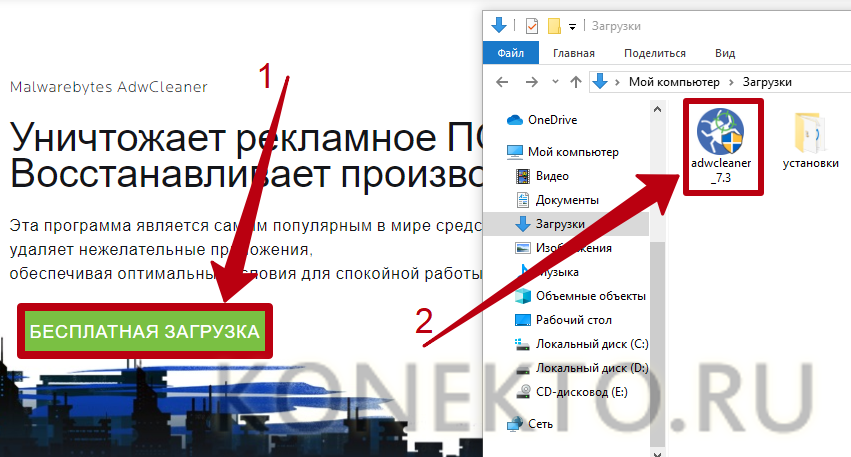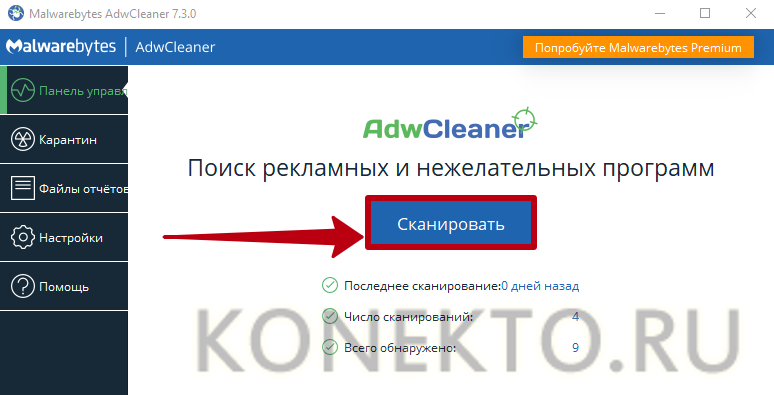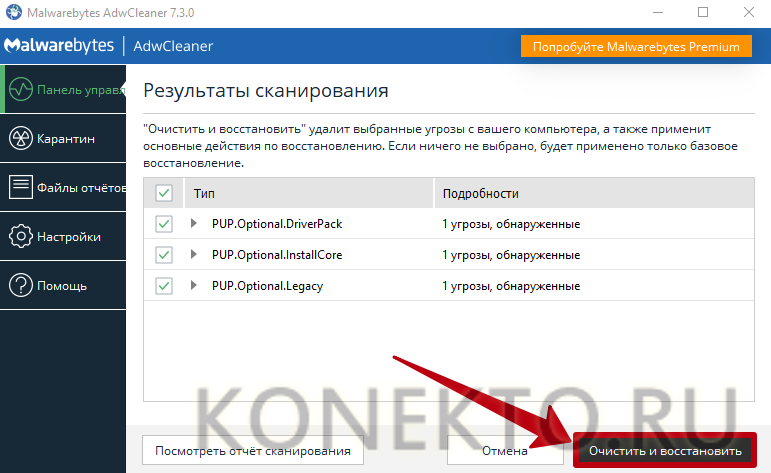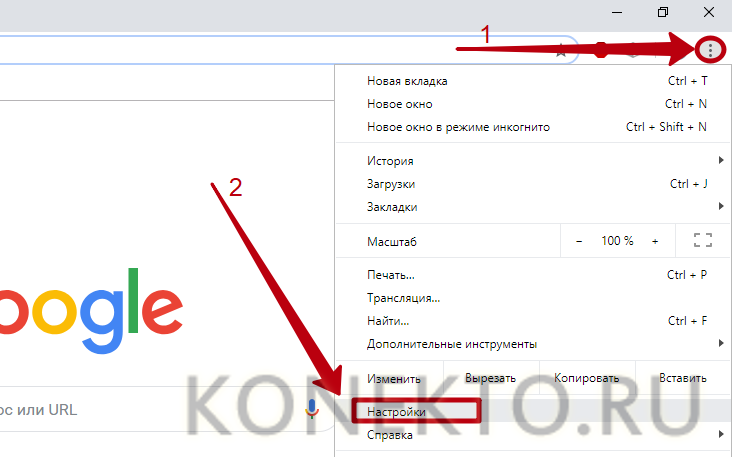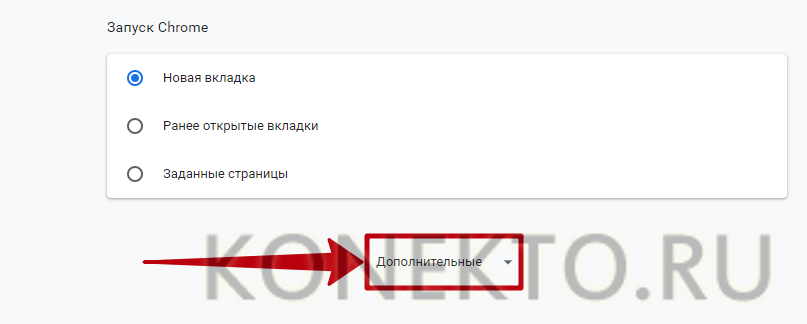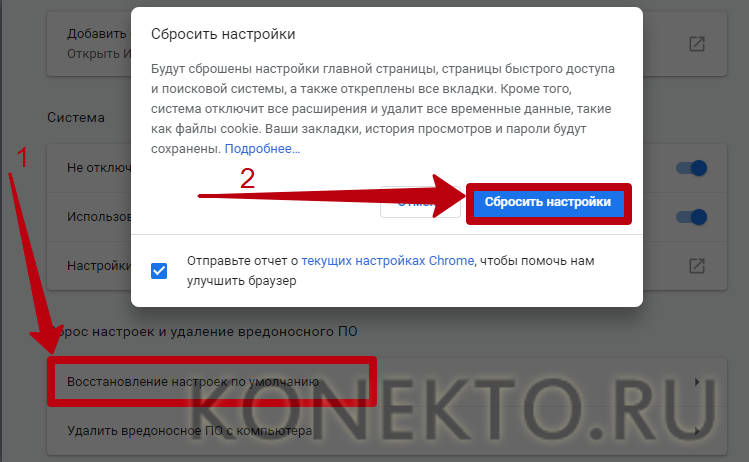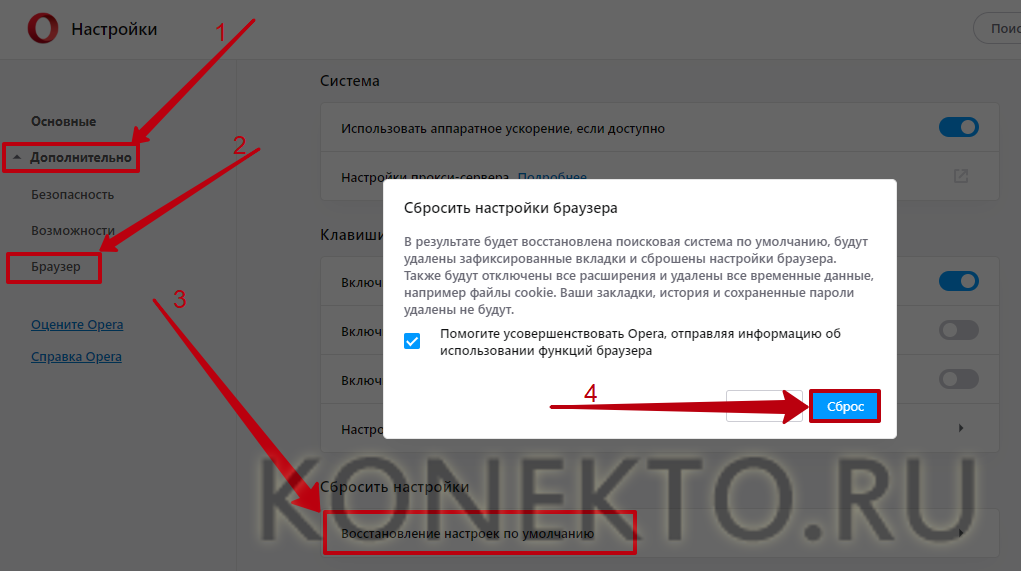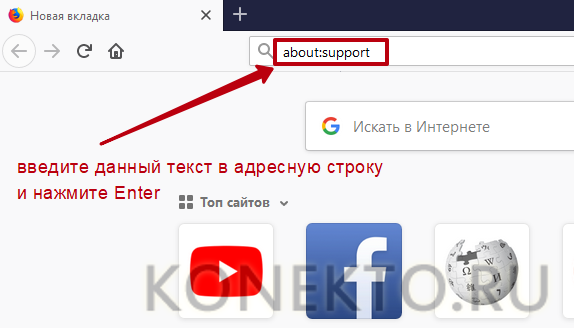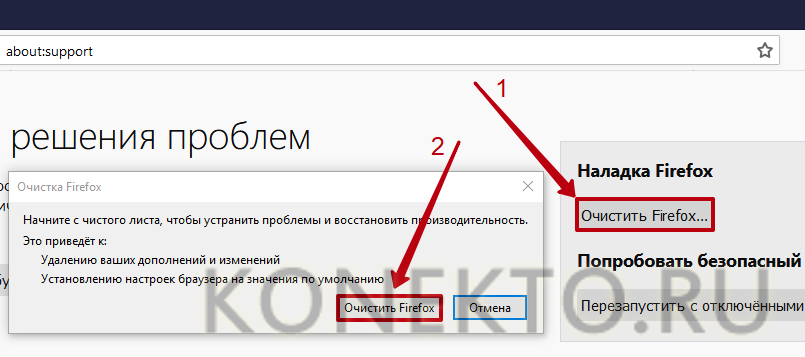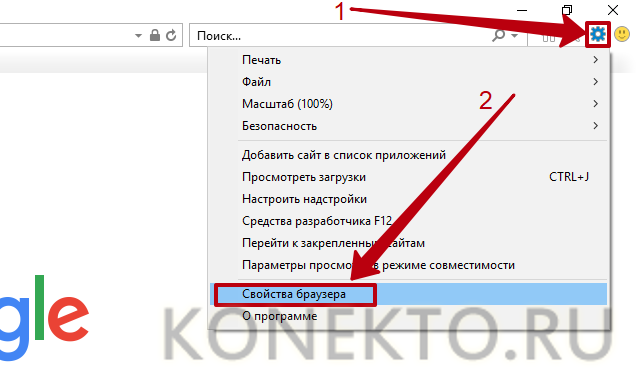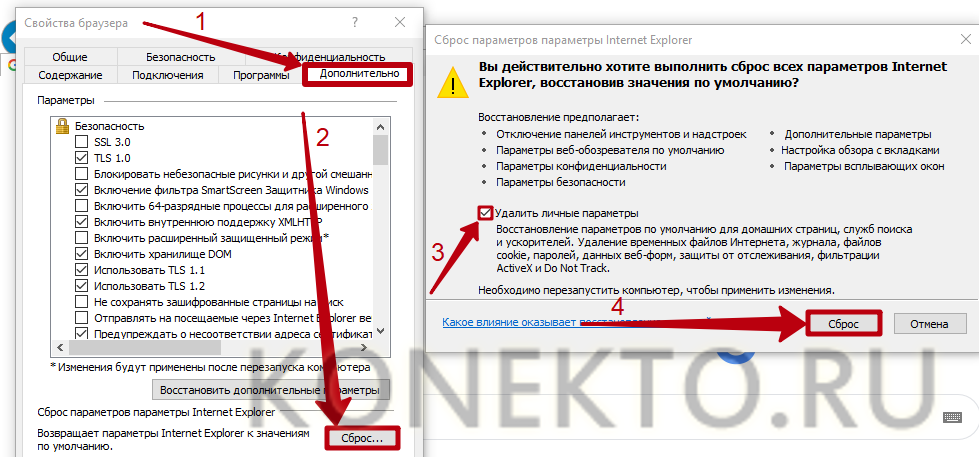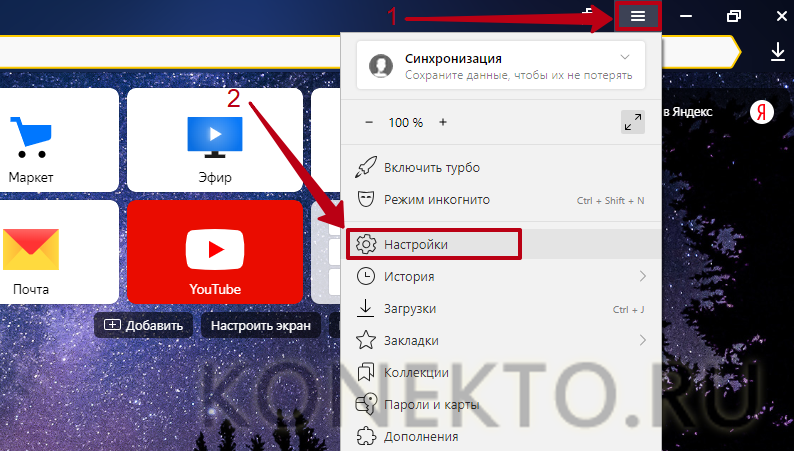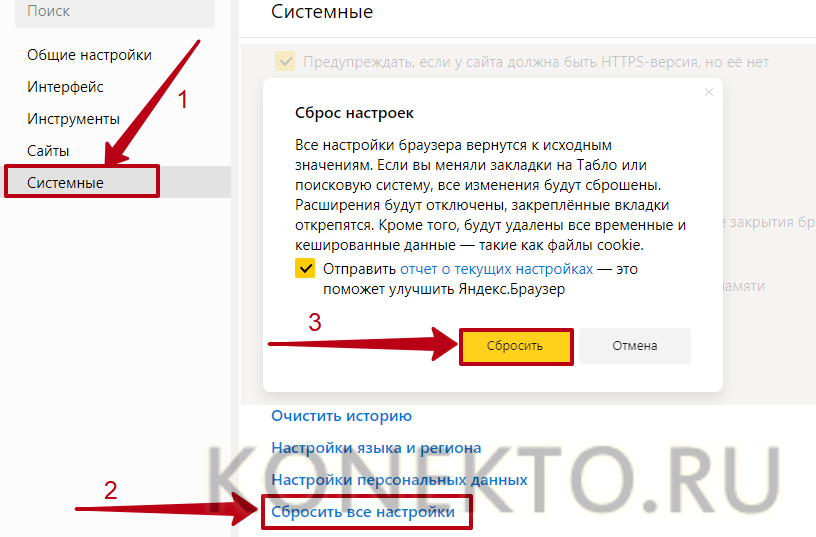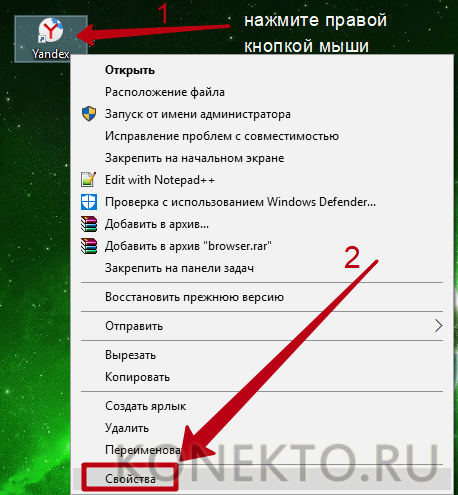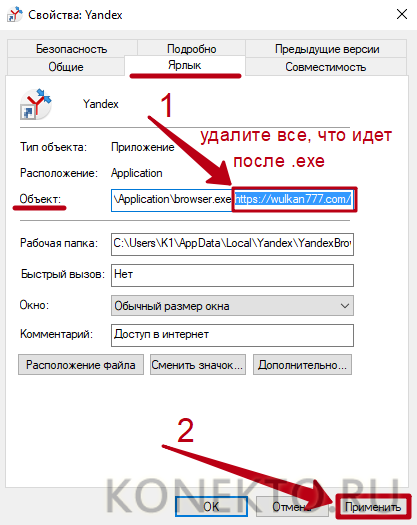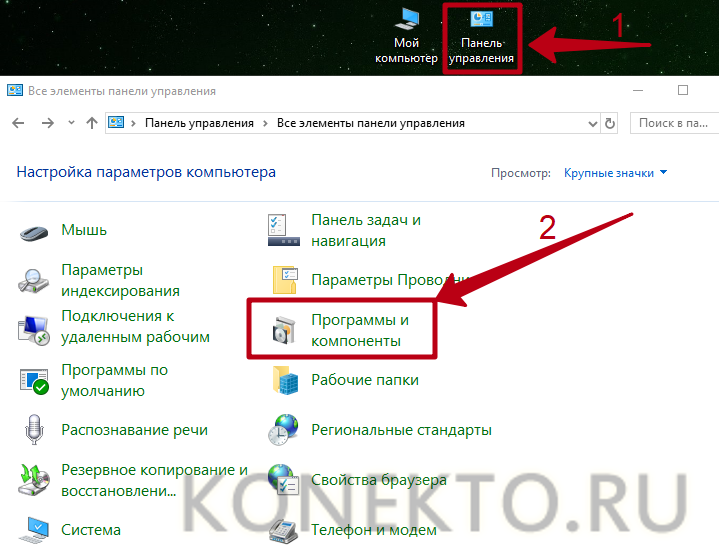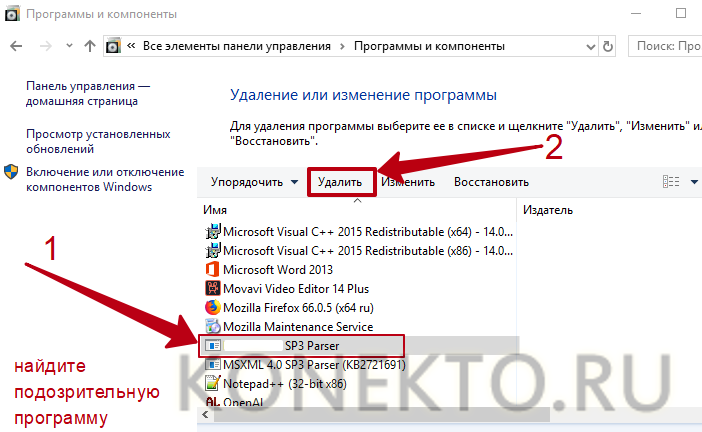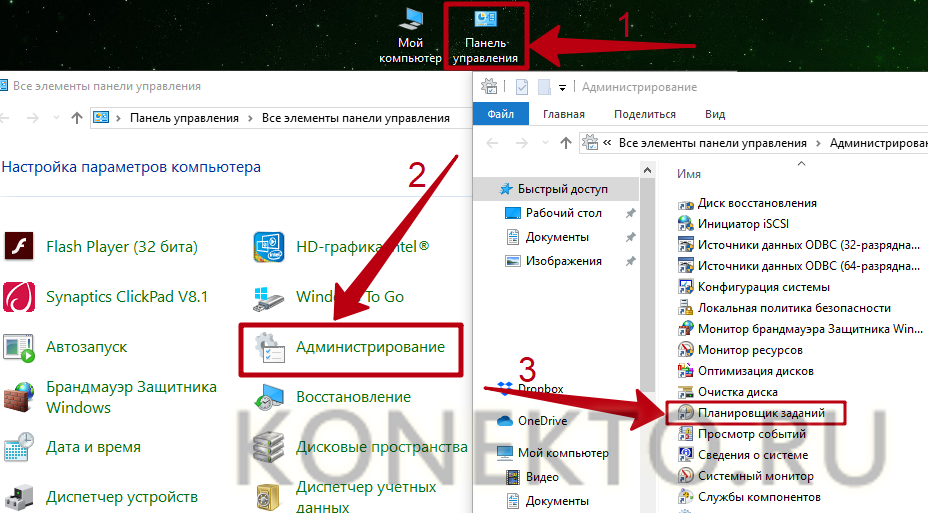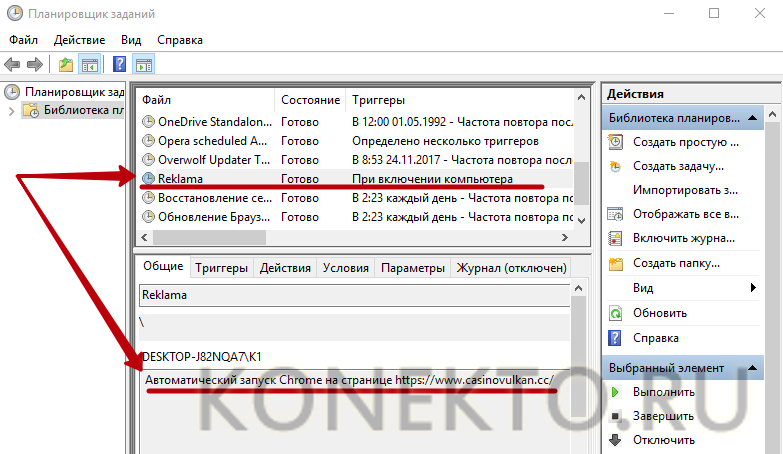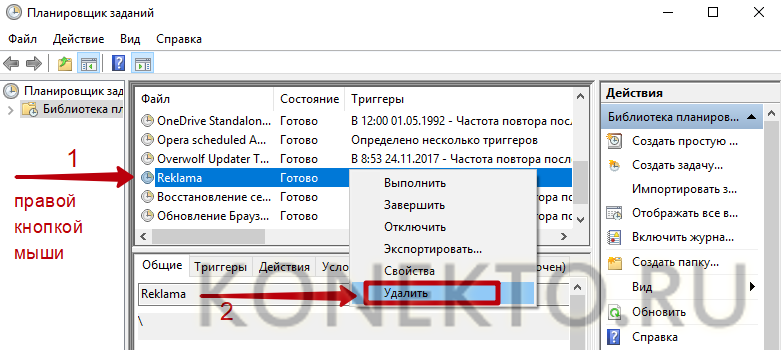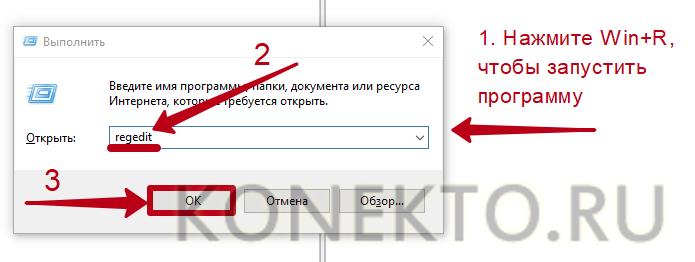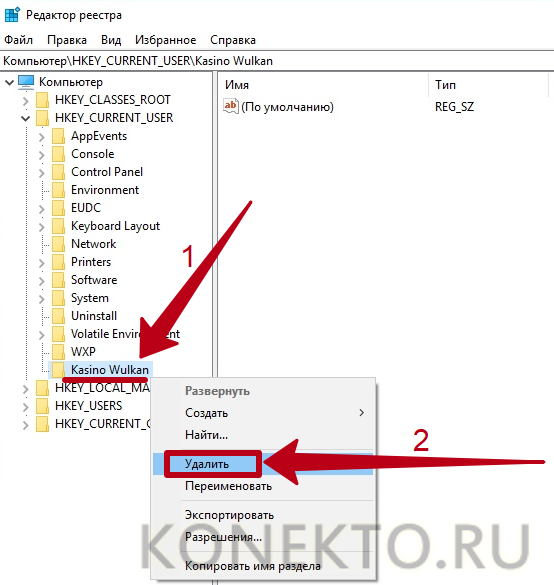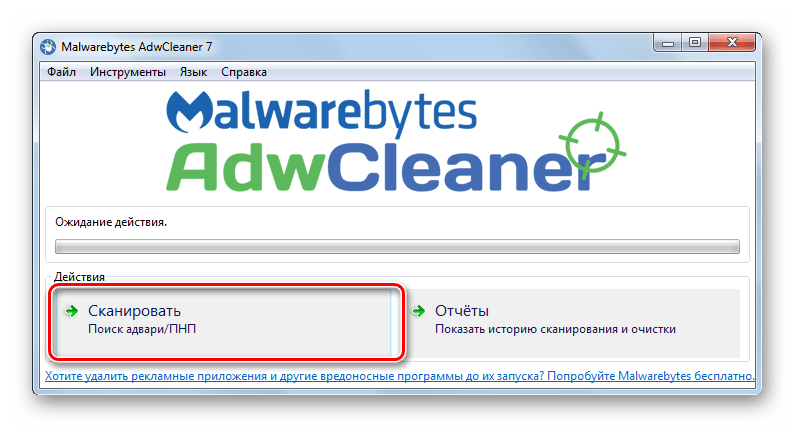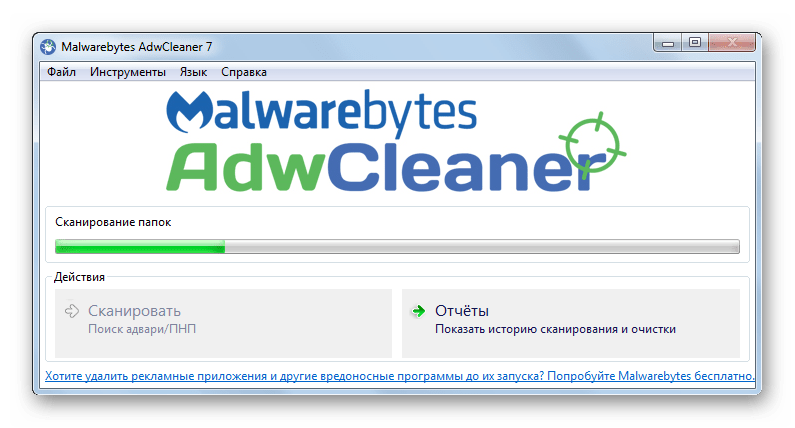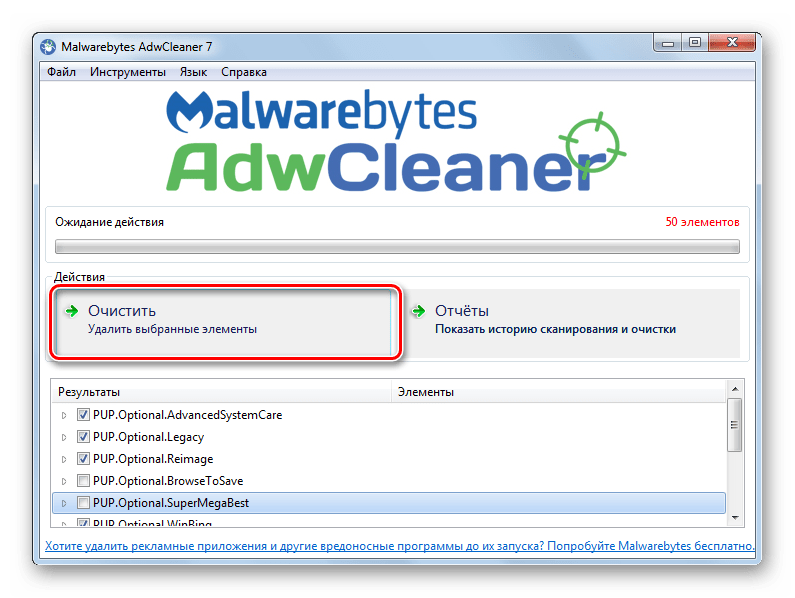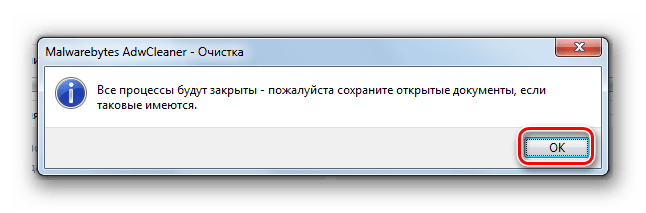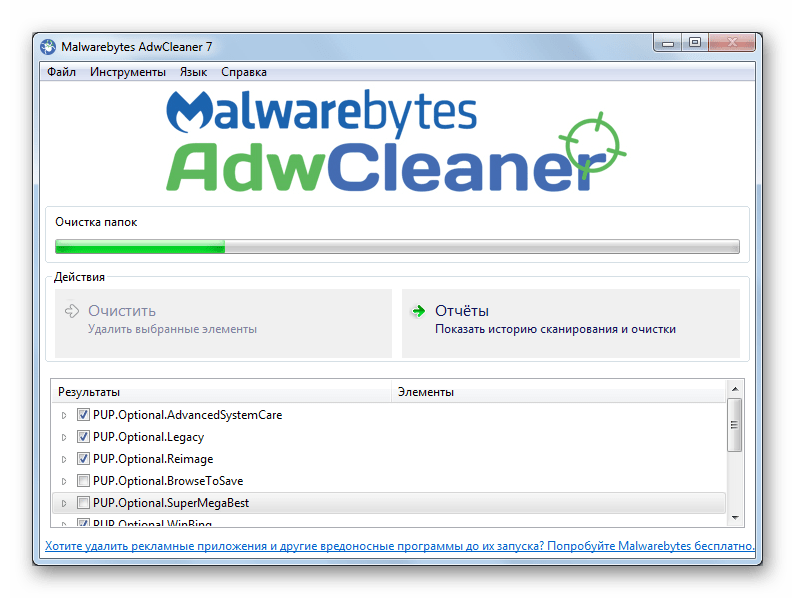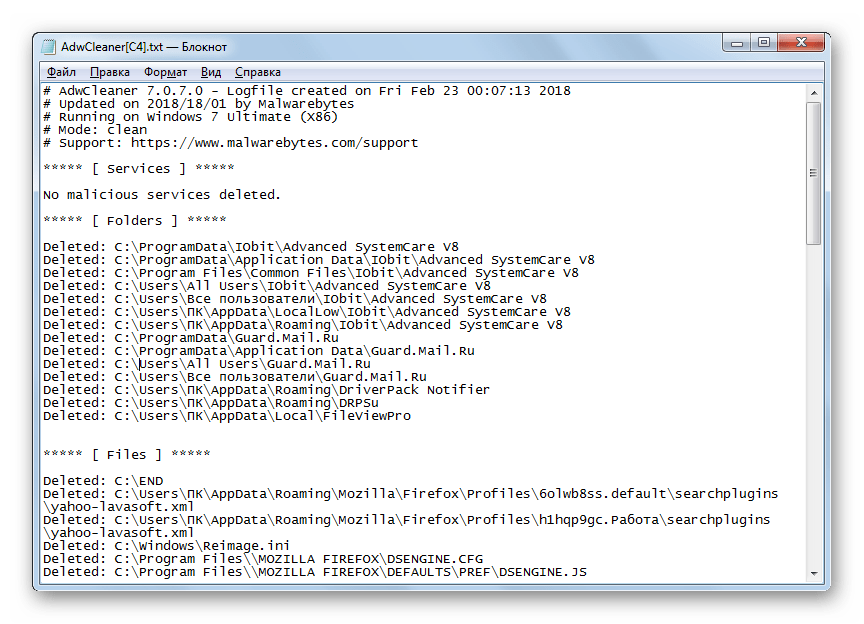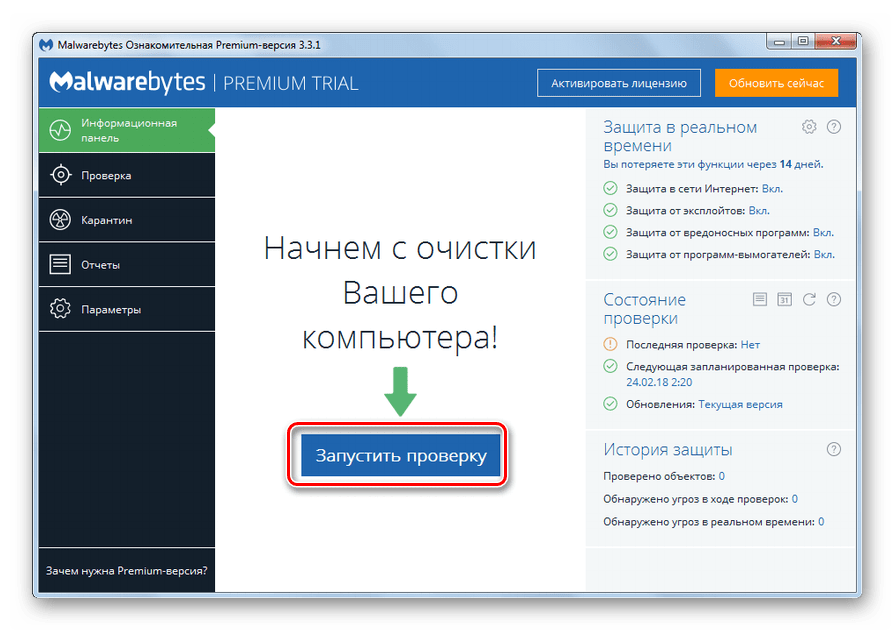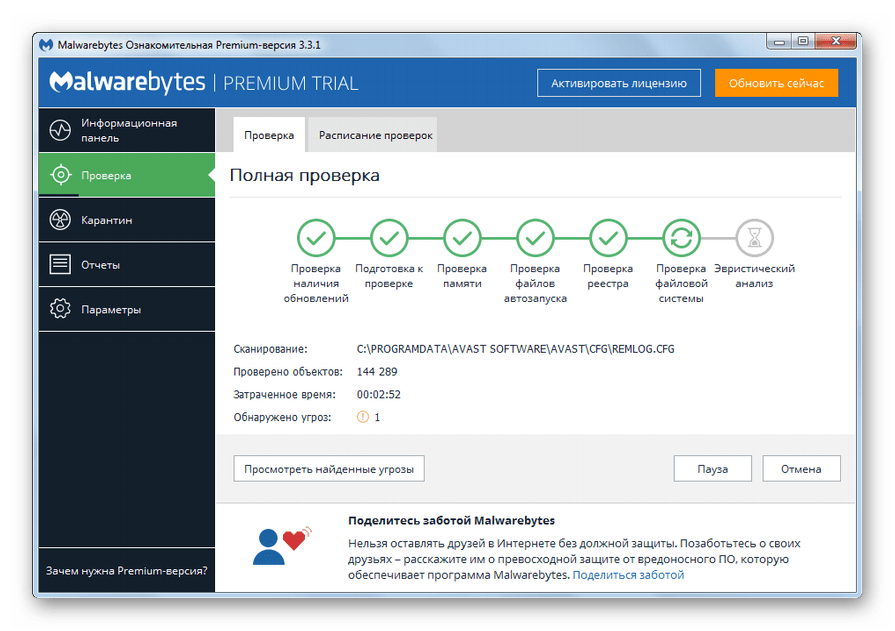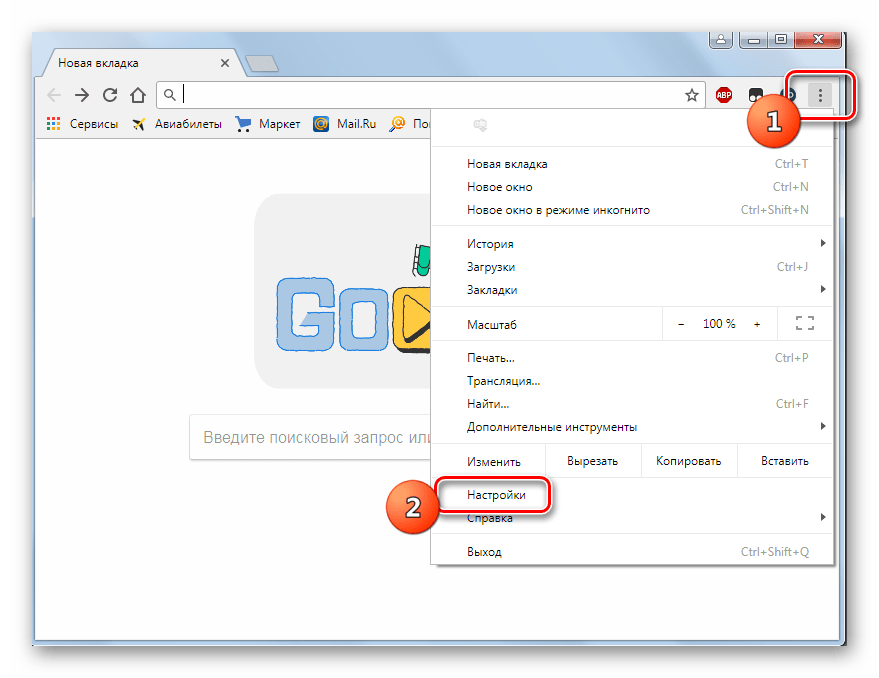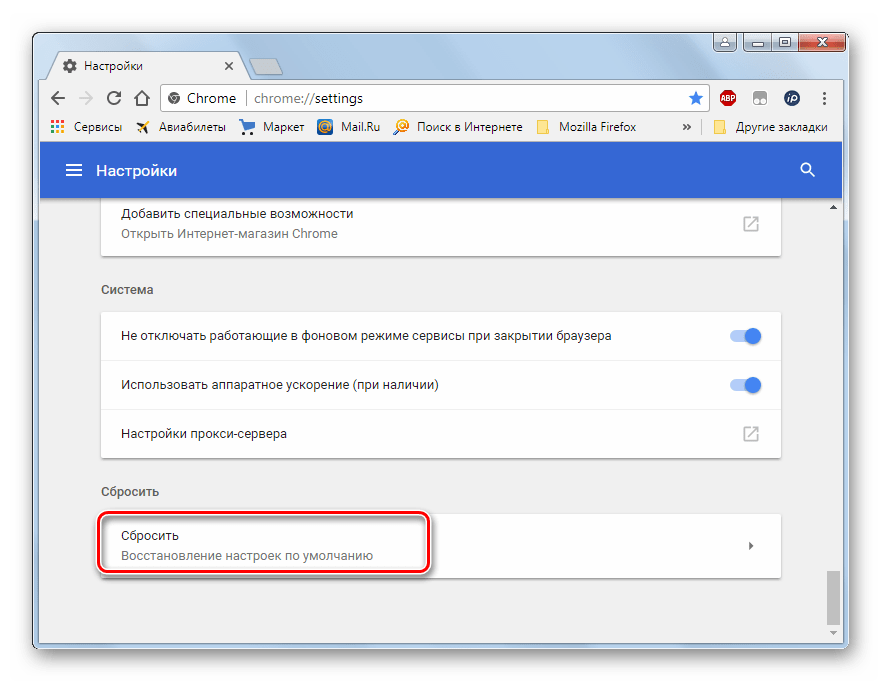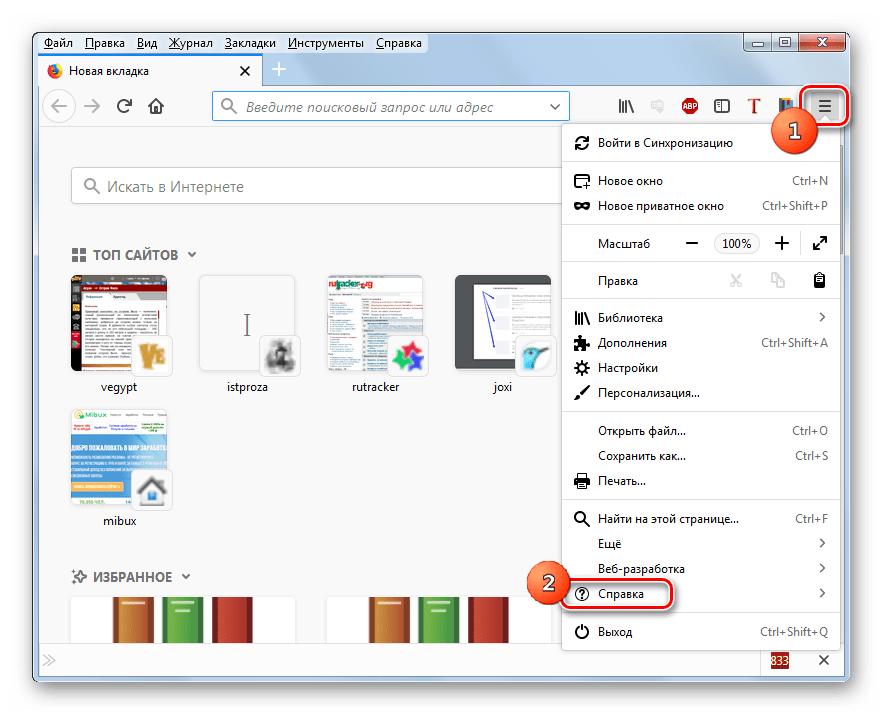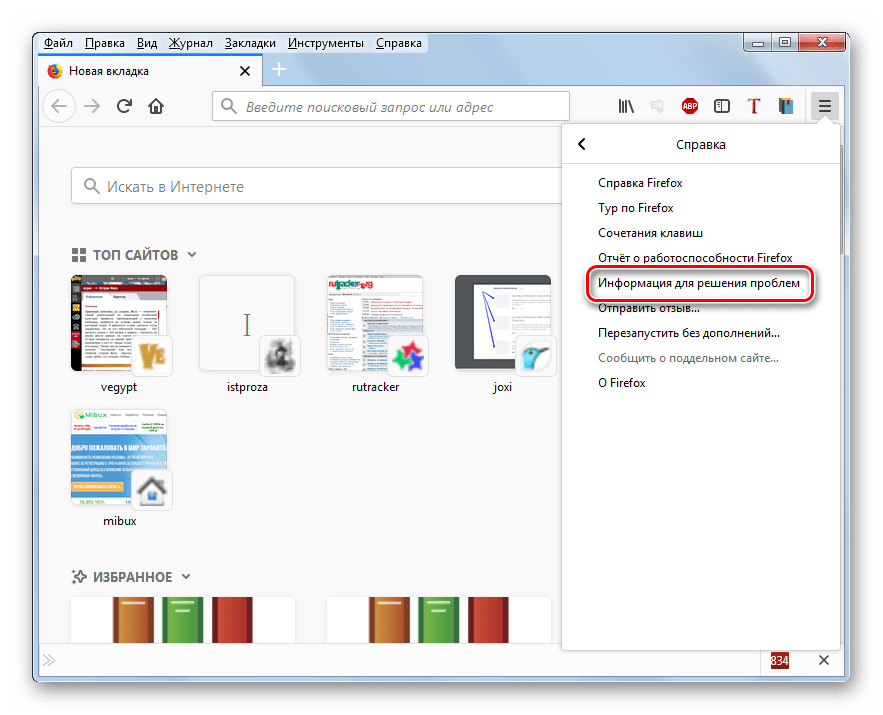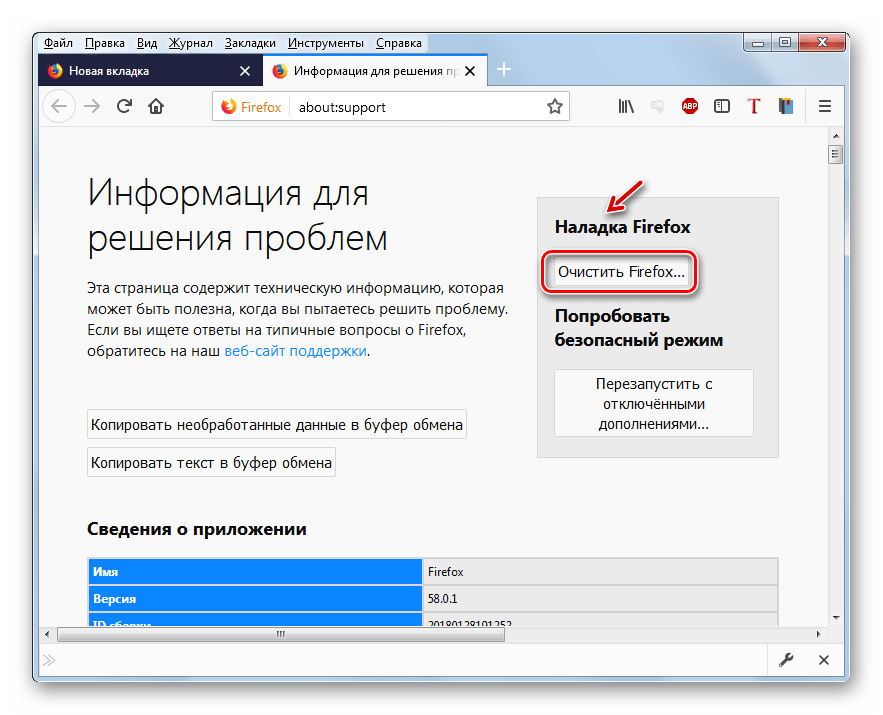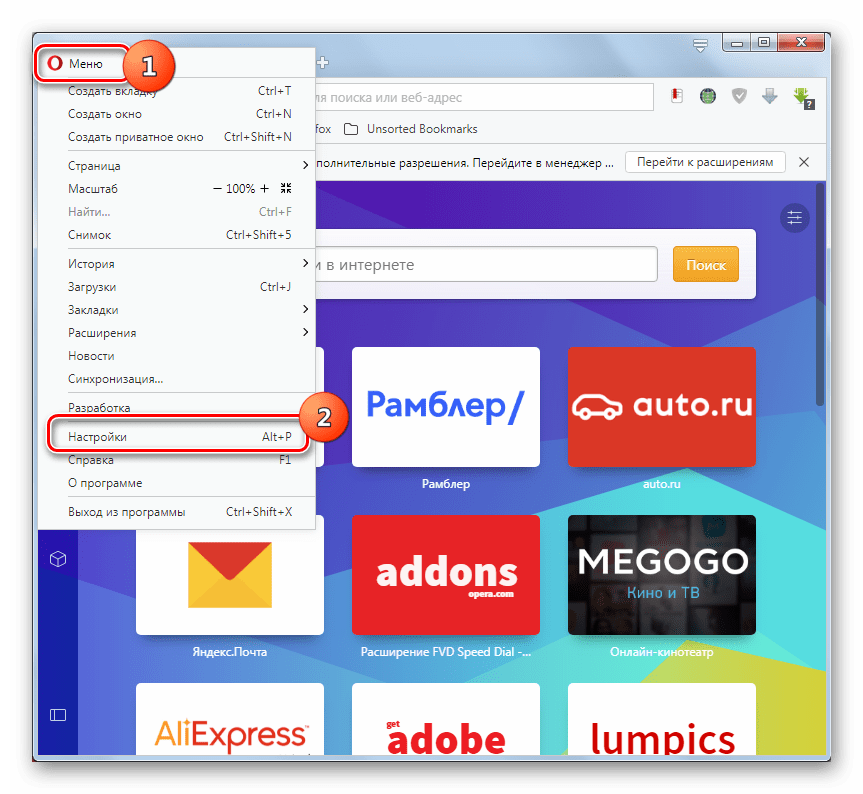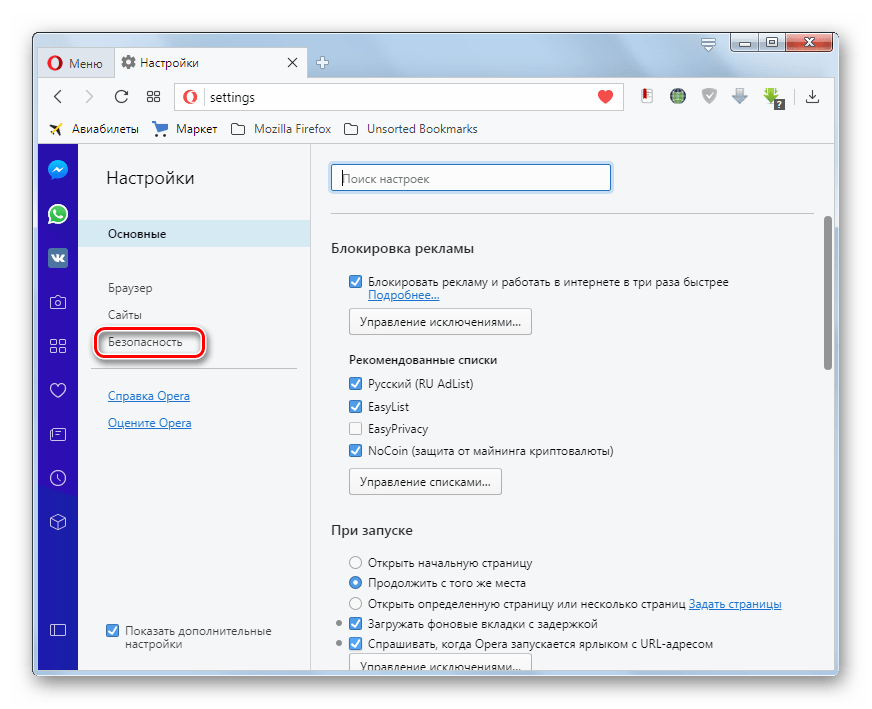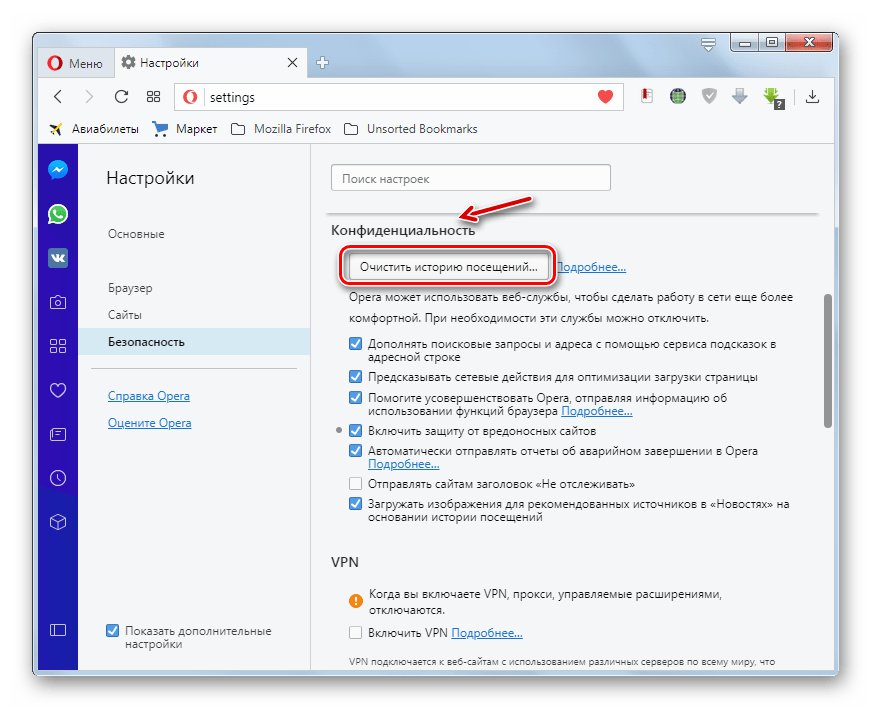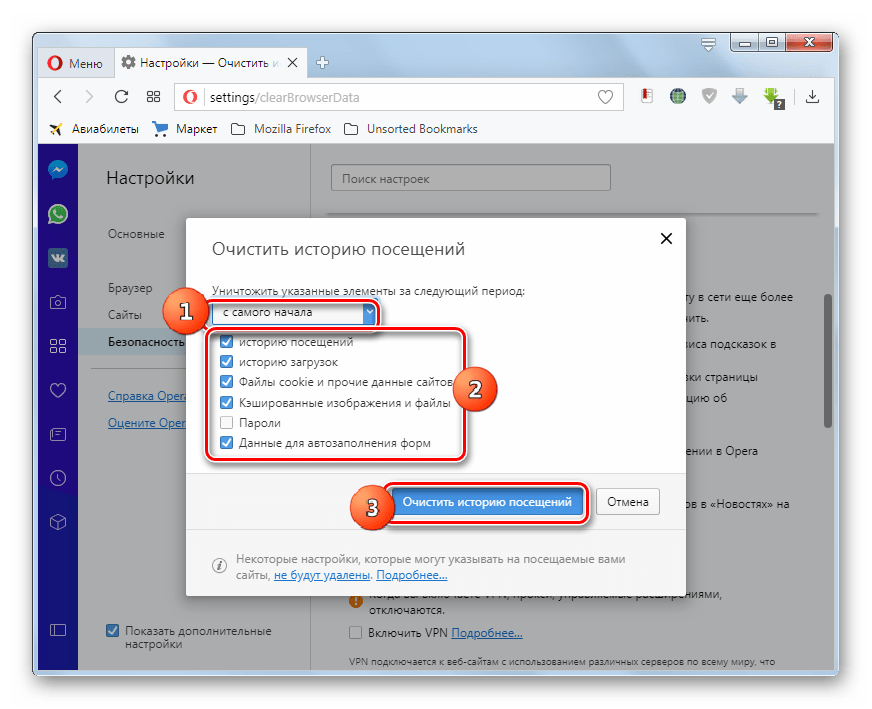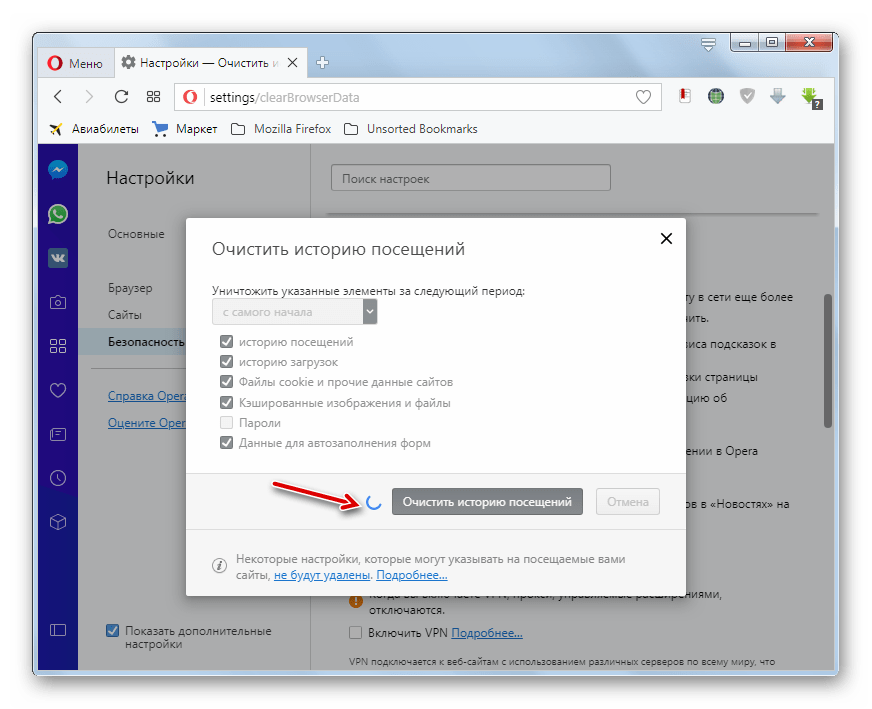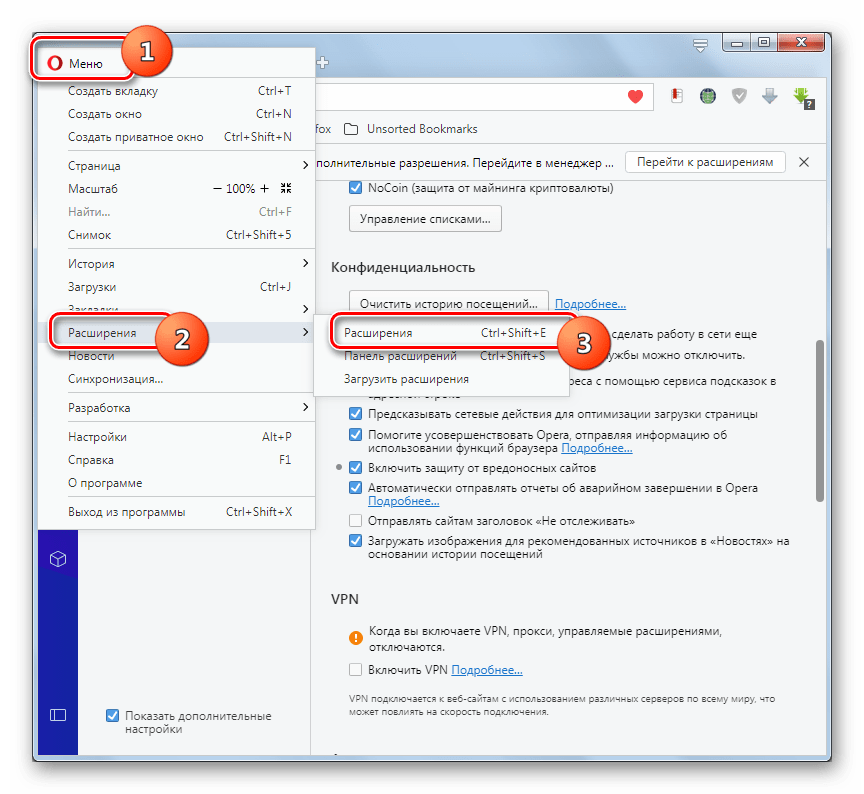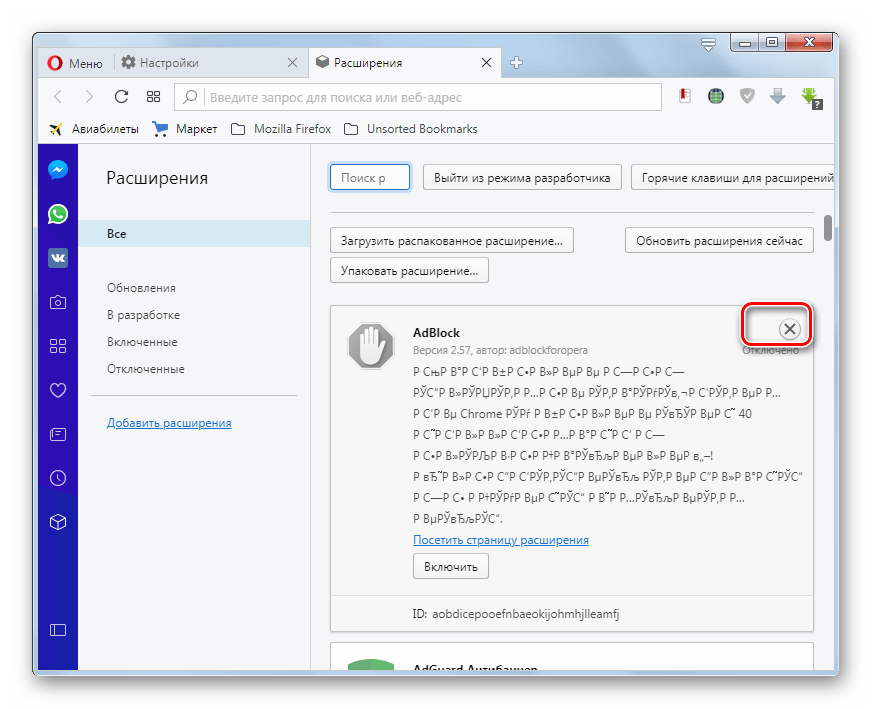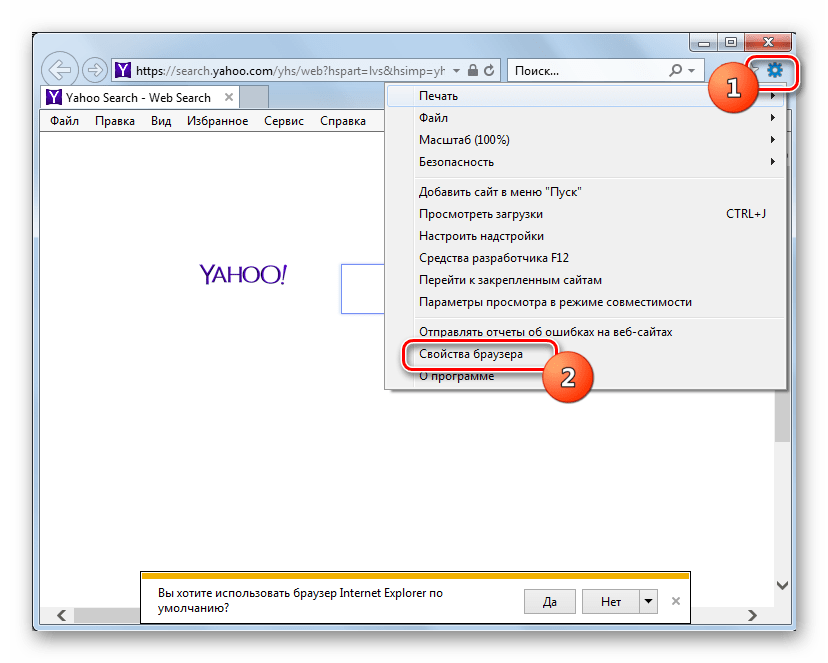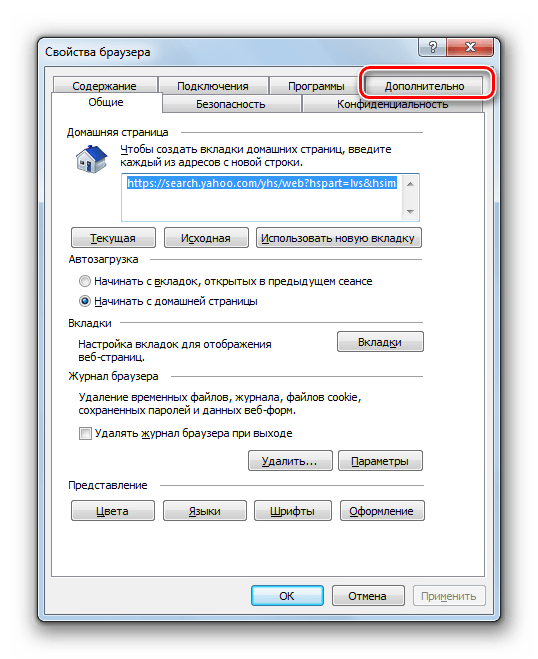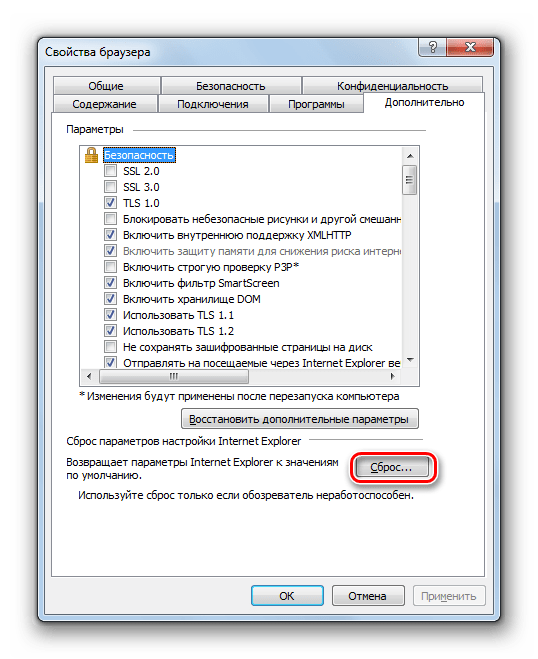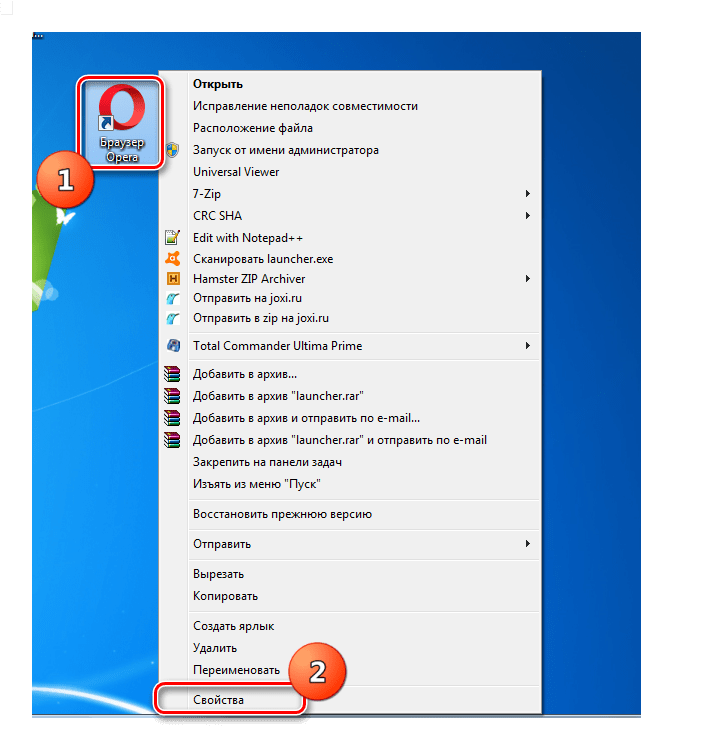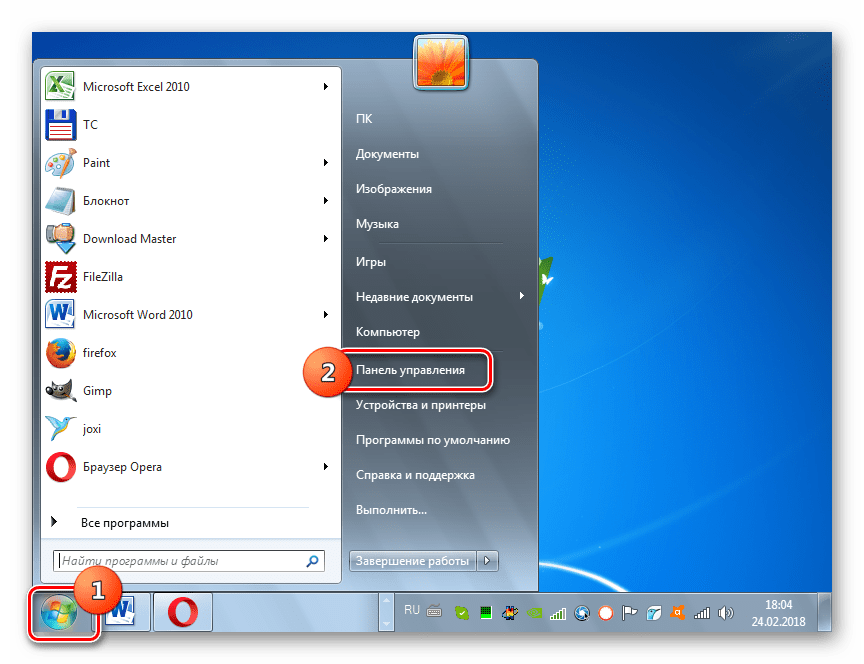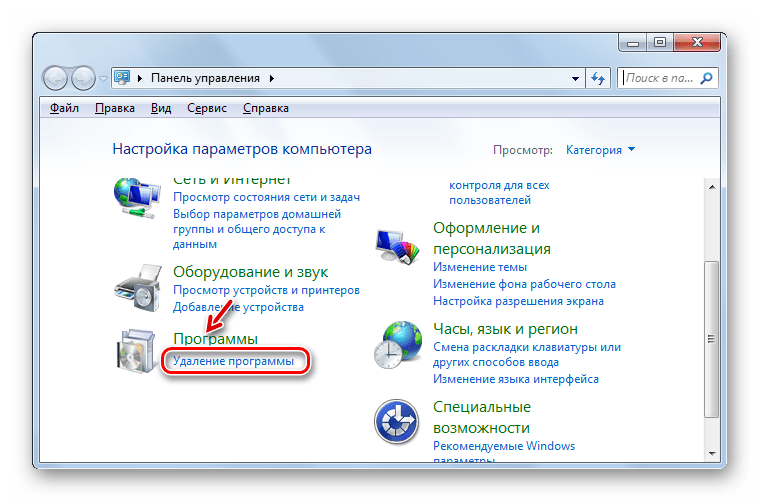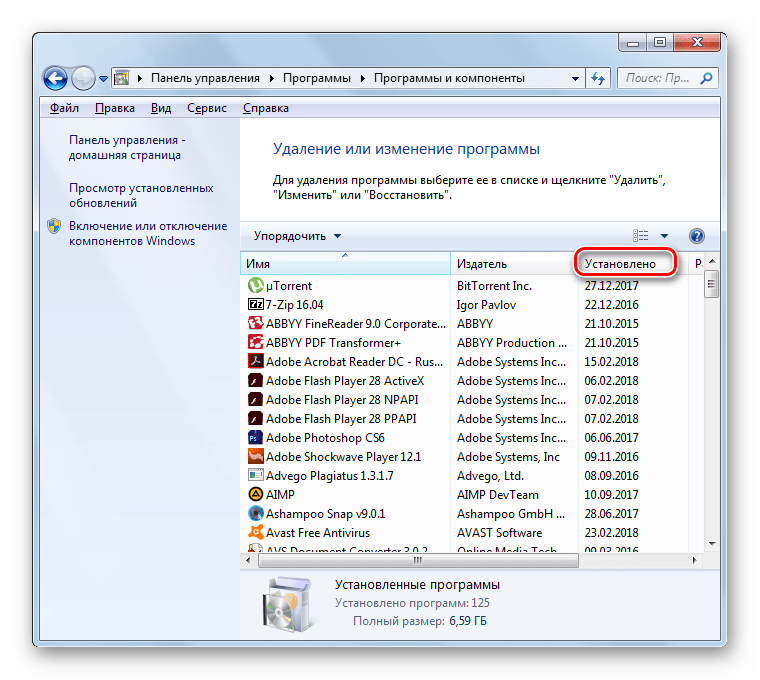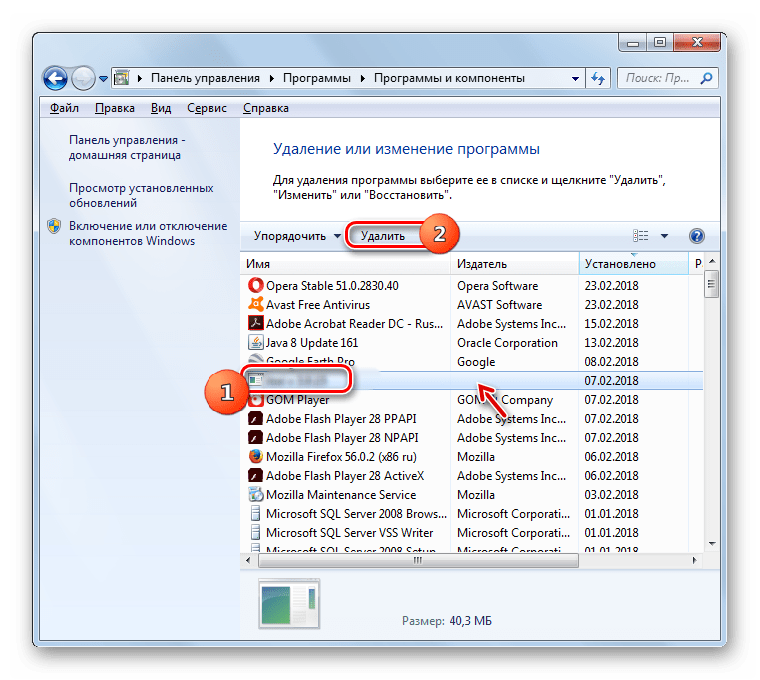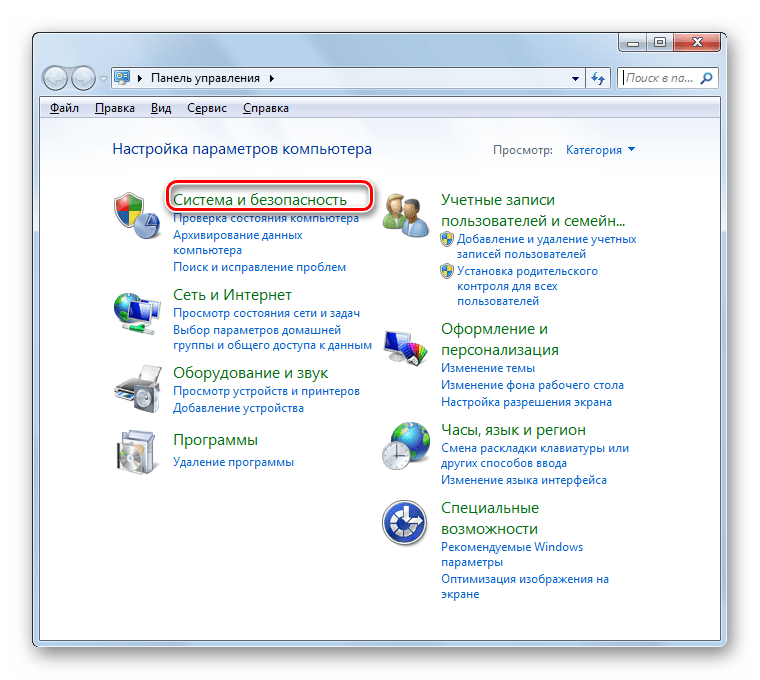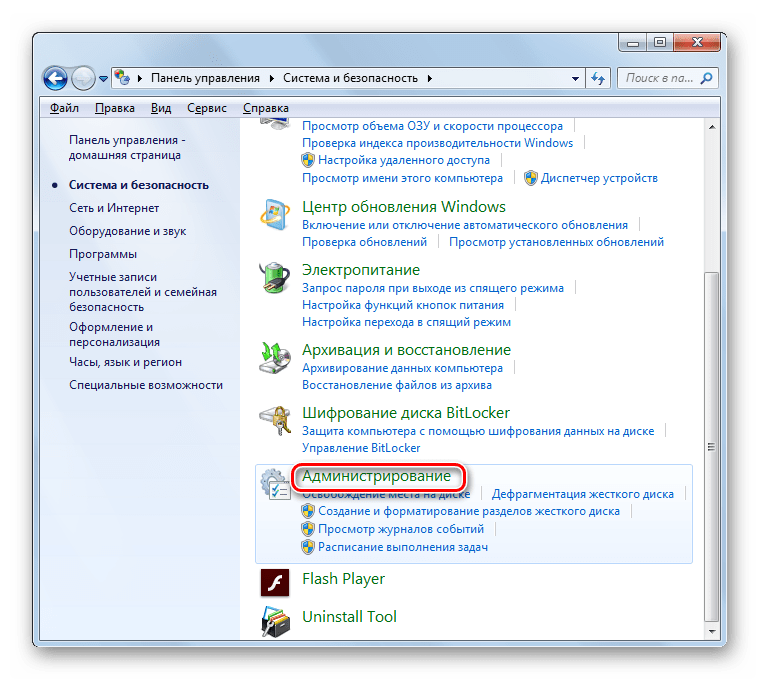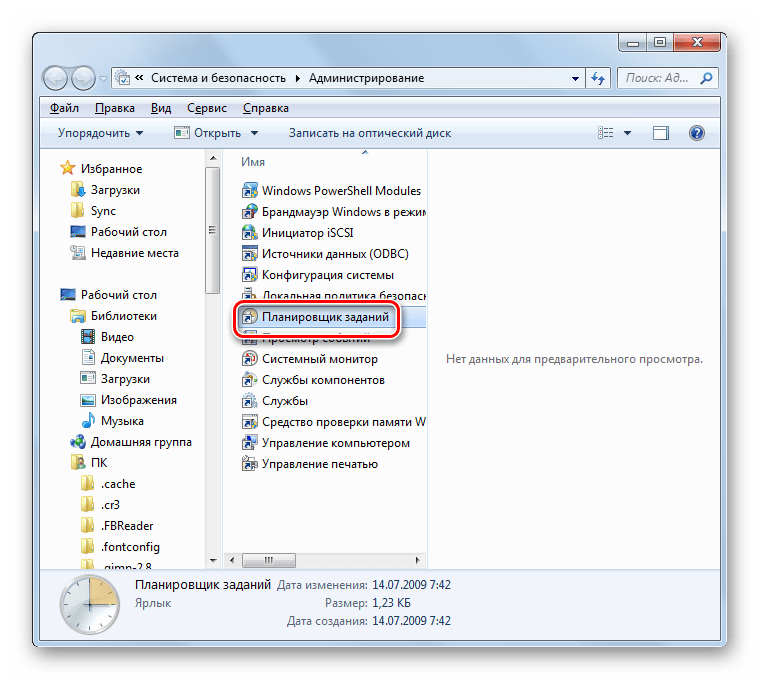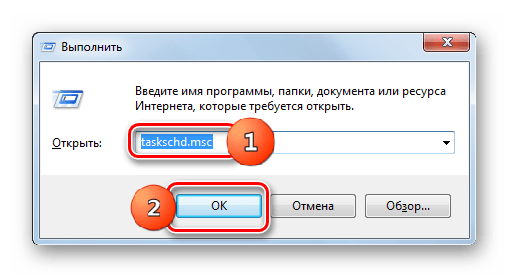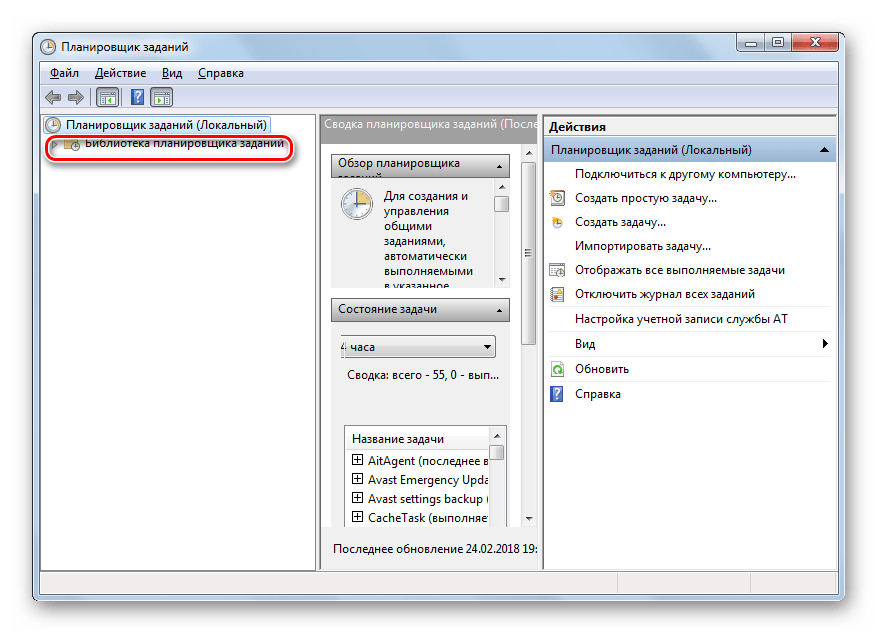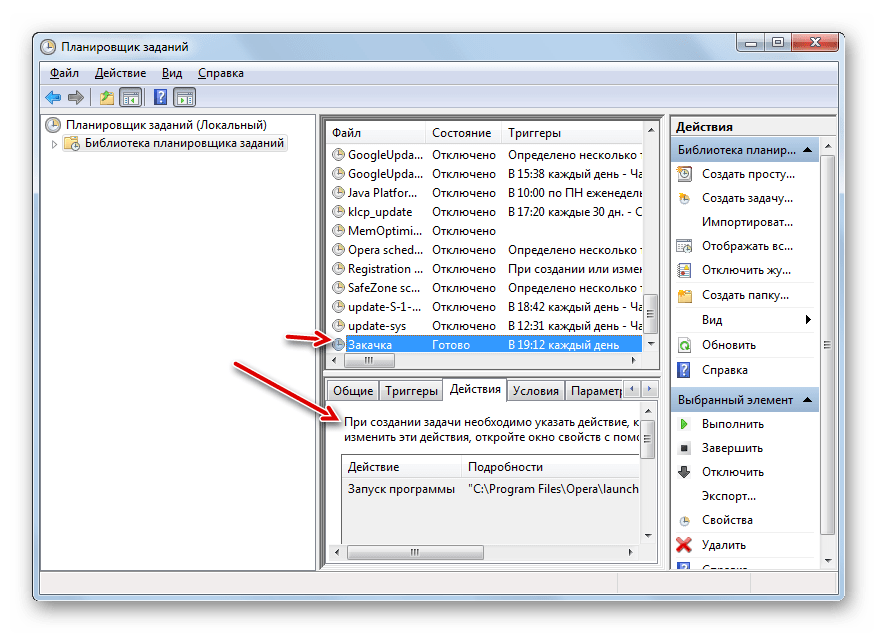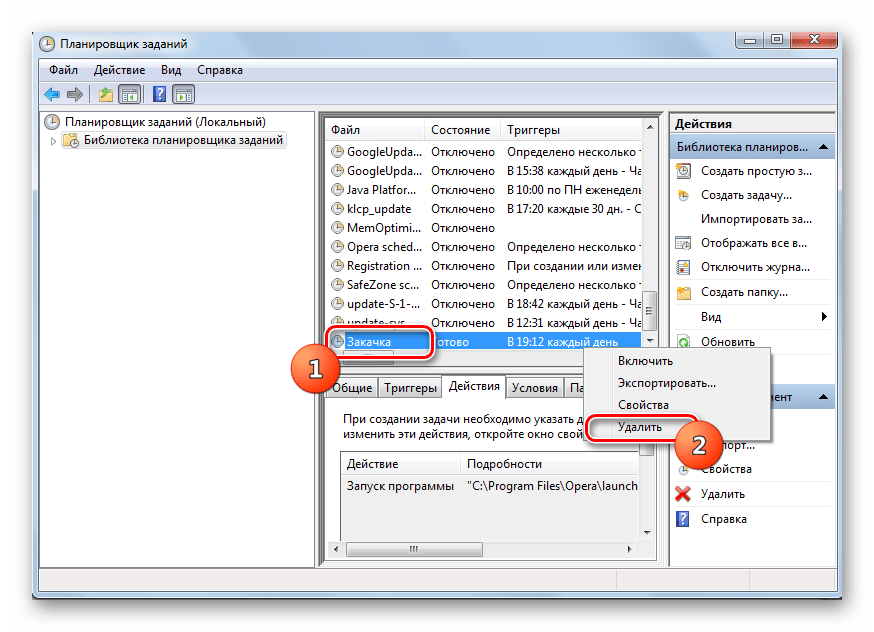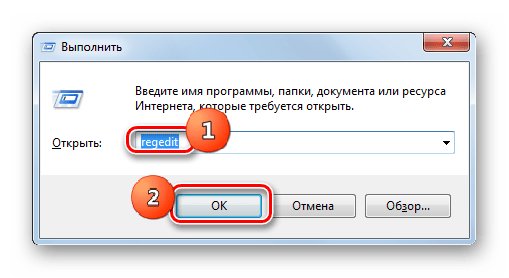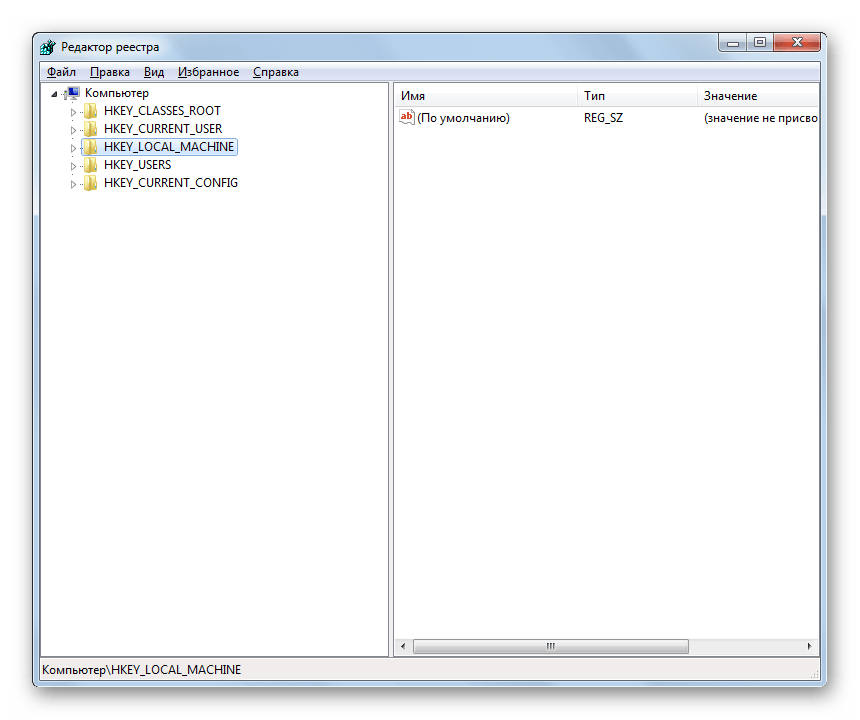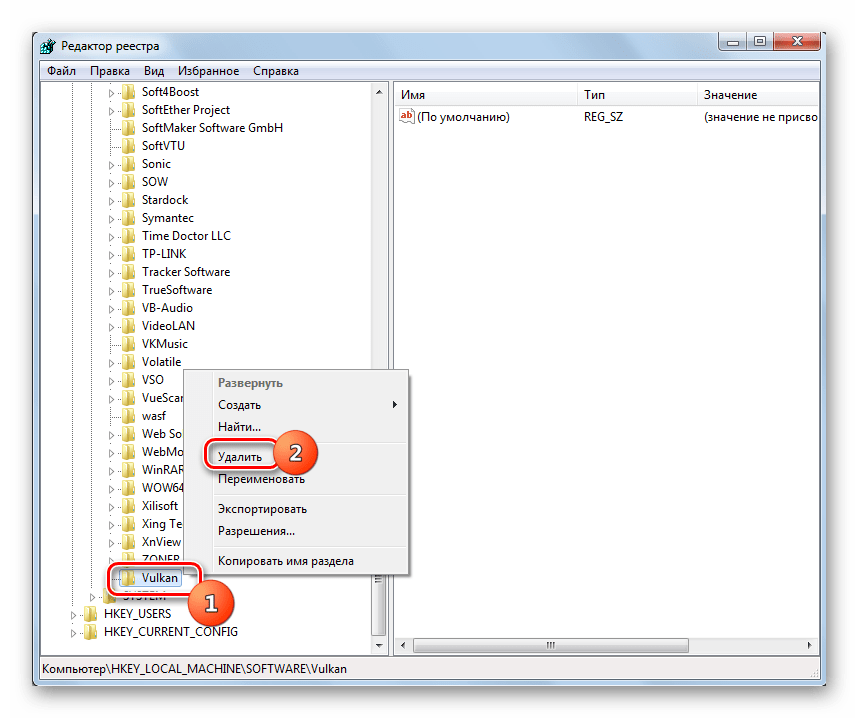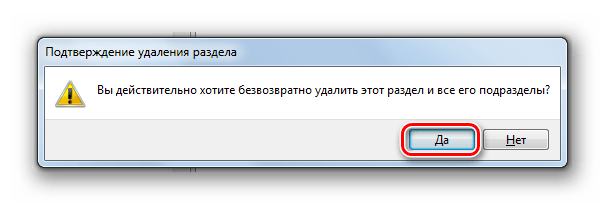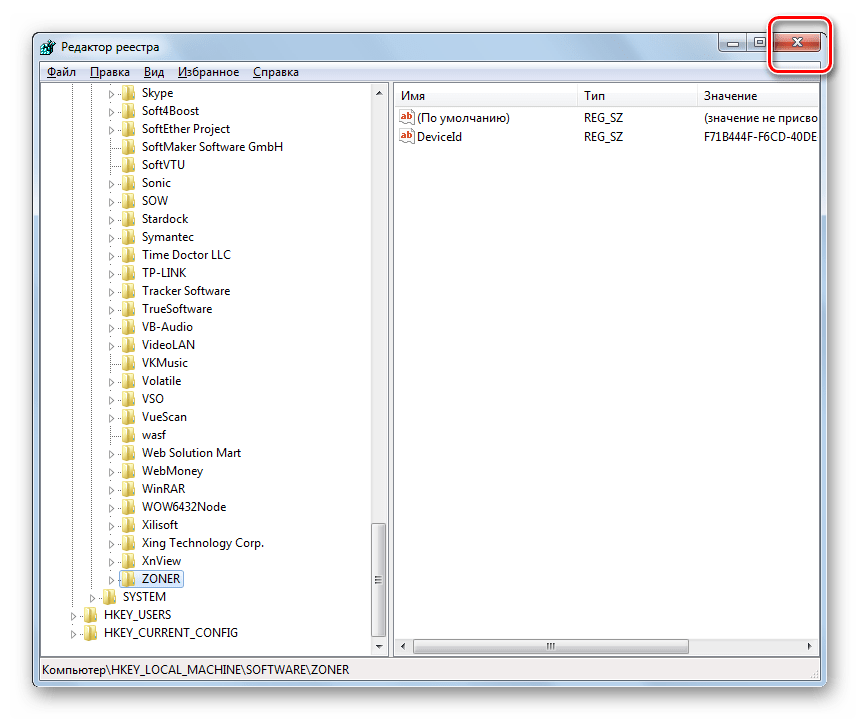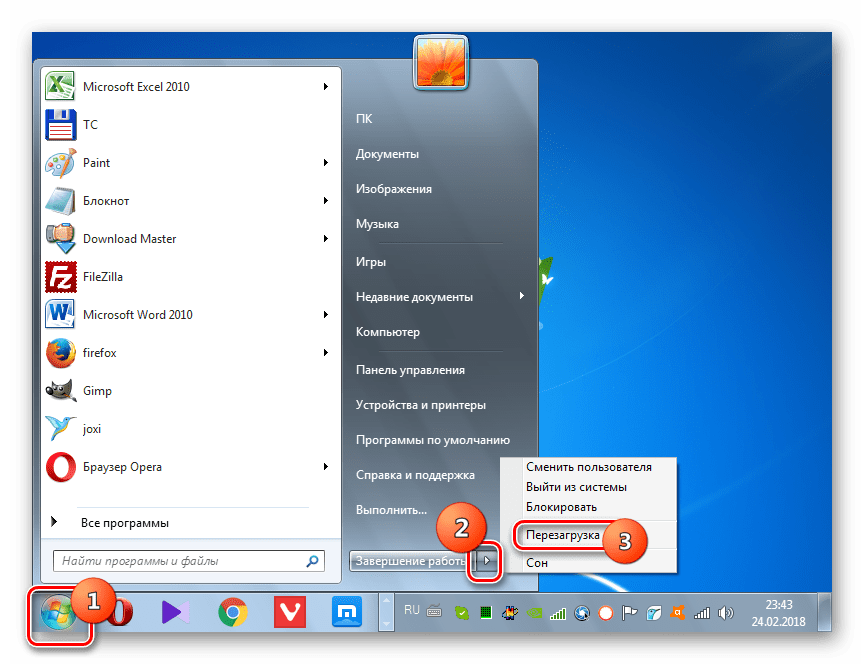- Постоянно выскакивает «Казино Вулкан» — как убрать?
- Удаление с помощью программ
- Malwarebytes
- Adware Removal Tool
- AdwCleaner
- Удаление в ручном режиме
- Сброс настроек браузера
- Очистка ярлыка браузера
- Ручное удаление приложения с вирусом
- Чистка «Планировщика заданий»
- Редактор реестра
- Подводим итоги
- Удаление «Казино Вулкан» с компьютера на Windows 7
- Профилактика заражения вирусом «Казино Вулкан»
- Удаление с помощью стороннего ПО
- Способ 1: AdwCleaner
- Способ 2: Malwarebytes Anti-Malware
- Ручная очистка
- Этап 1: Чистка браузеров
- Этап 2: Проверка ярлыков
- Этап 3: Удаление исполняемого файла
- Этап 4: Удаление задачи
- Этап 5: Чистка реестра
Постоянно выскакивает «Казино Вулкан» — как убрать?
Если при работе с браузером постоянно открывается сайт казино «Вулкан», а стартовая страница сама по себе сменилась на веб-портал с азартными играми, значит, компьютер заражен рекламным вирусом. Помимо всего, вредоносная программа может сама запускать Google Chrome, Оперу и другие интернет-обозреватели без ведома пользователя. Удалить такой вирус можно несколькими способами.
Удаление с помощью программ
«Казино Вулкан» относится к категории рекламного вредоносного софта. Бороться с подобным ПО помогают профильные антивирусные программы.
Malwarebytes
Malwarebytes — комплексный антивирус, одна из лучших программ для очистки компьютера и его защиты от рекламного ПО в режиме реального времени. Утилита способна обнаружить новейший вредоносный софт, включая различные шпионские приложения. Malwarebytes автоматически блокирует в браузере мошеннические сайты, такие как казино «Вулкан». Бесплатная версия работает в ручном режиме, а платная — выполняет постоянный мониторинг системы в поисках угроз.
Ссылка на скачивание — malwarebytes.com
Adware Removal Tool
Adware Removal Tool — программа с простым интерфейсом, позволяющая убрать с ПК «Казино Вулкан» и другие вирусы, воздействующие на браузер. Утилита сканирует интернет-обозреватели, системные файлы, данные реестра. Возможности программы:
- удаление программ-угонщиков браузера;
- очистка панели инструментов;
- удаление вирусов, скрытых в системных папках;
- совместимость с Windows, начиная с версии XP;
- автоматическое обновление через облачную базу данных.
Ссылка на скачивание — adwareremovaltool.org
AdwCleaner
AdwCleaner — бесплатная утилита от компании MalwareBytes. Она является одной из самых популярных программ для удаления «Казино Вулкан» и других рекламных вирусов, обеспечивая безопасный серфинг в Интернете. Дополнительные характеристики AdwCleaner:
- выявление и устранение шпионских программ, «угонщиков браузеров»;
- удаление панелей инструментов, появившихся в обозревателе вместе с вирусами;
- поддержка русского языка.
Ссылка на скачивание — ru.malwarebytes.com
Как избавиться от «Казино Вулкан» при помощи программы AdwCleaner:
- Скачать утилиту и запустить ее (установка не требуется).
- Нажать на кнопку «Сканировать» в главном меню.
- Дождаться окончания анализа системы. Программа обнаружит угрозы и отобразит их в отчете. Чтобы стереть вредоносное ПО, необходимо нажать «Очистить и восстановить».
Удаление в ручном режиме
Если вспомогательные программы по каким-то причинам не справились с «Казино Вулкан», следует удалить рекламный вирус с компьютера вручную. Процедура выполняется в несколько этапов.
Сброс настроек браузера
Чтобы браузер перестал открывать рекламные сайты без ведома пользователя, нужно вернуть настройки по умолчанию. Сброс параметров выполняется следующим образом.
Гугл Хром:
- Кликнуть по кнопке в виде 3 точек, расположенной правее адресной строки, и перейти к разделу «Настройки».
- Нажать «Дополнительные» внизу открывшейся страницы, чтобы увидеть расширенные опции.
- Кликнуть «Восстановление настроек по умолчанию» и завершить операцию (кнопка «Сбросить настройки»).
Opera:
- Запустить Оперу и нажать комбинацию клавиш Alt +P для перехода к параметрам.
- Открыть вкладку «Дополнительно». Выбрать раздел «Браузер» и нажать «Восстановление настроек по умолчанию». Чтобы завершить процедуру, кликнуть «Сброс».
Mozilla Firefox:
- Обнуление параметров в Mozilla выполняется через специальный раздел «Информация для решения проблем». Чтобы быстро попасть в него, необходимо ввести в адресную строку текст about:support и нажать Enter.
- Выполнить команду «Очистить Firefox».
Internet Explorer:
- Нажать на кнопку «Сервис» (значок в виде шестеренки), выбрать «Свойства браузера» из списка.
- Открыть вкладку «Дополнительно». Нажать на кнопку «Сброс», пометить функцию «Удалить личные параметры» и подтвердить действие.
Yandex:
- Кликнуть на значок в виде 3 полосок, который находится выше адресной строки браузера, открыть «Настройки».
- Перейти на вкладку «Системные». Нажать «Сбросить все настройки».
На заметку: узнайте, какой самый надежный ноутбук доступен на рынке сейчас, если еще не определились с моделью для покупки.
Очистка ярлыка браузера
Если при запуске интернет-обозревателя вместо стартовой страницы сам по себе открывается сайт казино «Вулкан», возможно, причина кроется в ярлыке браузера. Чтобы исправить данную проблему, понадобится:
- Кликнуть правой кнопкой мыши по ярлыку зараженного браузера и выбрать команду «Свойства».
- В поле «Объект» (вкладка «Ярлык») удалить весь текст, следующий после расширения EXE. Кликнуть «Применить», чтобы сохранить изменения.
Ручное удаление приложения с вирусом
Если «Казино Вулкан» воздействовало не только на браузер, но и установило исполняемый файл вируса на компьютер, нужно вручную найти его и удалить. Как это сделать:
- Открыть «Панель управления». Выбрать раздел «Программы и компоненты».
- Найти в списке вирусное приложение (в названии могут присутствовать вариации слов «казино» и «вулкан» на кириллице или латинице). Нажать на подозрительную программу и кликнуть «Удалить». Завершить деинсталляцию, следуя инструкциям.
При ручном поиске вирусного ПО нужно обращать особое внимание на приложения, которые вы не устанавливали самостоятельно, и ориентироваться на колонку «Издатель».
На заметку: если вы устали от назойливых объявлений на любимых сайтах, узнайте, как убрать рекламу в браузере.
Чистка «Планировщика заданий»
Одна из возможных функций «Казино Вулкан» — создание сценария в «Планировщике заданий» Windows, который с определенной периодичностью ставит нежелательные расширения в обозреватель или скачивает установочный файл вируса для последующей автоматической инсталляции. Чтобы устранить подобную задачу, потребуется:
- Войти в «Панель управления». Открыть раздел «Администрирование». Запустить «Планировщик заданий».
- Найти в библиотеке задачу, связанную с рекламным вирусом.
- Кликнуть по ней правой кнопкой мыши и выполнить команду «Удалить».
Редактор реестра
Если вирус «Казино Вулкан» добрался до реестра Виндовс, необходимо изъять его оттуда. Данная операция требует особой осторожности, так как ошибочное удаление важных файлов может привести к выходу операционной системы из строя. Чтобы стереть вредоносное рекламное ПО из реестра, следует:
- Набрать на клавиатуре Windows +R (запуск утилиты «Выполнить»). Ввести в поле «Открыть» текст regedit и нажать «ОК».
- Проверить редактор реестра на наличие разделов, связанных с «Казино Вулкан». Если таковые будут найдены, удалить их, нажав правой кнопкой мыши и выбрав соответствующую команду.
- Перезагрузить ПК, чтобы изменения вступили в силу.
На заметку: узнайте, что делать, если из-за вируса открываются сайты сами по себе.
Подводим итоги
Для удаления «Казино Вулкан» с компьютера рекомендуется воспользоваться специальным софтом — AdwCleaner, Malwarebytes, Adware Removal Tool и т.д. Также избавиться от вируса можно вручную, сбросив настройки браузера, отредактировав его ярлык, очистив «Планировщик заданий» Windows и системный реестр. Чтобы обезопасить свой ПК на будущее, следует не переходить по подозрительным ссылкам и не устанавливать программы от непроверенных разработчиков.
Источник
Удаление «Казино Вулкан» с компьютера на Windows 7
Некоторые пользователи замечают, что при серфинге в браузерах у них довольно часто открываются сайты с рекламой казино «Вулкан», домашние страницы в веб-обозревателях поменялись на главную страницу указанного ресурса, а, возможно, рекламные объявления начинают появляться даже при обычной работе на ПК без выхода в интернет. Все это верные признаки заражения компьютера вредоносной программой «Казино Вулкан». Давайте выясним, как бороться с этим вирусом на компьютерах с ОС Windows 7.
Профилактика заражения вирусом «Казино Вулкан»
Чтобы не было нужды искать способы удаления «Казино Вулкан» с компьютера, нужно просто не подвергать его заражению этим вирусом. Он может попасть на ваш ПК либо после посещения сайта этого казино (или других подозрительных веб-ресурсов), либо после установки ПО, в которое был вшит вредоносный код. Поэтому для профилактики заражения нужно:
- Не переходить на подозрительные сайты;
- Не устанавливать приложения из непроверенных источников.
Удаление с помощью стороннего ПО
Но к сожалению, даже используя различные методы предосторожности, далеко не всегда получается уберечься. В данной статье мы рассмотрим то, как избавиться от «Казино Вулкан» уже после заражения этим рекламным вирусом. Их можно разделить на две большие группы: с использованием стороннего ПО и применение только инструментов системы. Далее мы поговорим о них подробнее. Вначале рассмотрим способы с применением сторонних программ.
Способ 1: AdwCleaner
Одним из лучших вариантов избавления от рекламных вирусов, в том числе и «Казино Вулкан», является применение специальной программы, которая как раз предназначена для борьбы с подобным видом угроз – AdwCleaner.
- Запустите AdwCleaner. Жмите по надписи «Сканировать».
Запустится сканирование системы на предмет наличия рекламных вирусов и других потенциально нежелательных программ. Будут проверены файлы, папки, браузеры, системный реестр, проведен эвристический анализ.
После окончания сканирования и проведения анализа в окне AdwCleaner будут отображены результаты проверки. Они представлены в виде списка подозрительных элементов, среди которых, скорее всего, и находится объект, периодически запускающий у вас на компьютере рекламу казино «Вулкан». Если же касательно каких-то из отображенных элементов вы уверены в том, что они не представляют опасности и нужны вам для выполнения определенных задач, в таком случае снимите с них пометку. Напротив всех остальных пунктов галочка должна быть установлена. Жмите «Очистить».
Появится информационное окошко, в котором будет сообщаться о необходимости сохранить и закрыть все открытые документы и работающие программы. В обратном случае они будут принудительно завершены, а несохраненные данные потеряны. Производите завершение работ во всех активных приложениях и жмите в информационном окошке кнопку «OK».
После завершения удаления активируется диалоговое окно, где будет сообщаться, что для окончательной очистки требуется перезапустить ПК. Жмите «Перезагрузить сейчас».
Способ 2: Malwarebytes Anti-Malware
Следующей программой, с помощью которой можно решить задачу по удалению рекламного ПО «Казино Вулкан», является Malwarebytes Anti-Malware.
- Запустите Malwarebytes Anti-Malware. В главном окне программы кликните по кнопке «Запустить проверку».
Будет выполнено сканирование системы на предмет наличия различных угроз, в том числе и на заражение вирусом «Казино Вулкан». Будет проверена память системы, элементы автозапуска, системный реестр, файловая система, а также проведен эвристический анализ.
После завершения сканирования будут отображены его результаты. Как и в предыдущем случае, снимите галочки напротив тех элементов, в безопасности которых вы уверены. Жмите «Поместить выбранные объекты в карантин».
Будет выполнена процедура перемещения помеченных объектов в специальную область системы (карантин), где они уже не будут представлять никакой опасности.
Ручная очистка
Нужно отметить, что ручная очистка системы от рекламного вируса «Казино Вулкан» значительно сложнее, чем с применением специальных программ. Её следует выполнять в несколько этапов, произведя удаление вредоносного кода в браузерах, удалив сам исполняемый файл вируса, если он имеется в системе, а также при необходимости выполнив чистку реестра и удаление соответствующих задач в «Планировщике заданий».
Этап 1: Чистка браузеров
Прежде всего, необходимо произвести сброс настроек браузеров к значениям по умолчанию.
Google Chrome
Вначале посмотрим, какой алгоритм действий нужно произвести в веб-обозревателе Google Chrome.
- Щелкните по элементу, открывающему меню в Google Chrome (три вертикально расположенных точки). В открывшемся меню щелкайте «Настройки».
Откроется страница настроек. Вам нужно будет спуститься в самый её низ и кликнуть по элементу «Дополнительные».
Откроется ряд дополнительных настроек. Перемещайтесь вниз окна и кликните по надписи «Сбросить».
Далее откроется диалоговое окно, где необходимо подтвердить свои намерения, нажав кнопку «Сбросить».
- Адрес главной страницы;
- Поисковики;
- Страницы быстрого доступа.
Все вкладки будут откреплены, а расширения деактивированы. Кроме того, будет очищен кэш и удалены куки, но пароли и закладки останутся целыми.
Mozilla Firefox
Теперь рассмотрим порядок сброса настроек к параметрам по умолчанию у браузера Mozilla Firefox.
- Щелкайте по иконке в виде трех небольших линий, расположенных вертикально одна относительно другой. Она так же, как и в случае с Хромом, расположена в правой части панели инструментов. В открывшемся меню жмите «Справка».
Отобразится дополнительное меню, где нужно переместиться по позиции «Информация для решения проблем».
Откроется страница в новой вкладке. В её правой верхней части ищите блок «Наладка Firefox». Жмите в нем по кнопке «Очистить Firefox…».
Откроется диалоговое окошко, где отобразится предупреждение, что вследствие ваших действий будут установлены настройки браузера по умолчанию, а также удалены все расширения. Жмите «Очистить Firefox».
Opera
Теперь поговорим, как сбросить настройки в браузере Opera. Сделать это несколько сложнее, чем у предыдущих веб-обозревателей. Это связано с тем, что единой кнопки сброса не существует, а придется отдельно сбрасывать основные параметры и удалять расширения.
- Щелкните «Меню» и выбирайте пункт «Настройки».
В левой части отобразившегося окна переходите в раздел «Безопасность».
В группе параметров «Конфиденциальность» жмите «Очистить историю посещений».
В открывшемся окошке из раскрывающегося списка выберите период с «Самого начала». Ниже ставьте пометки около всех параметров. Не помечать можно только пункт «Пароли». Затем жмите «Очистить историю посещений».
Процедура очистки будет выполнена.
Но это ещё не все. Нам нужно отключить все установленные дополнения, так как, вполне возможно, там заключен элемент, который активирует запуск рекламы казино «Вулкан». Снова щелкайте «Меню» и переместитесь по надписи «Расширения». В дополнительном списке кликните по пункту с точно таким же названием.
В открывшемся окне будут представлены расширения в виде блоков. В верхнем правом углу каждого такого блока будет крестик. Щелкните по нему, чтобы удалить конкретное дополнение.
Далее откроется диалоговое окошко, где вам необходимо будет подтвердить свои действия, щелкнув «OK».
Internet Explorer
Теперь рассмотрим, как сбросить настройки в браузере, который присутствует на каждом ПК с Windows 7, так как вшит в ОС – Internet Explorer.
- Щелкните на панели инструментов по пиктограмме в виде шестерни. В раскрывшемся меню выберите «Свойства браузера».
Открывается окошко свойств веб-обозревателя. Перемещайтесь в раздел «Дополнительно».
В отобразившейся оболочке щелкайте «Сброс…».
Открывается окошко, в котором нужно подтвердить свои действия, нажав кнопку «Сброс», но перед этим установите пометку в чекбоксе около параметра «Удалять личные настройки».
Описать действия по сбросу параметров в менее популярных браузерах в этой статье нет возможности, но логика манипуляций для решения этой задачи во всех веб-обозревателях похожа.
Этап 2: Проверка ярлыков
Сброс параметров — это ещё не все. Нужно проверить ярлыки, которые вы используете для запуска браузера: не прописан ли в них адрес сайта казино «Вулкан», так как это довольно частая ситуация при заражении данным видом вируса.
- Для этого щелкните правой кнопкой мыши (ПКМ) по ярлыку браузера на рабочем столе и в контекстном меню выберите «Свойства».
Открывается окошко свойств ярлыка. Обратите внимание на поле «Объект». Если вы туда собственноручно не прописывали никаких настроек, то после расширения EXE и закрывающихся кавычек в нем не должно быть никаких других данных. Если же после указанной надписи размещены какие-то данные, особенно ссылка на сайт казино «Вулкан», то это означает, что изменения в свойствах иконки были внесены вредоносным кодом.
Подобную процедуру следует при необходимости проделать с ярлыками всех браузеров на компьютере.
Этап 3: Удаление исполняемого файла
Если изменения «Казино Вулкан» были внесены только в браузеры, то вышеуказанных действий по очистке будет достаточно для того, чтобы избавиться от навязчивой рекламы. Но зачастую все не так просто. Вирус прописывает в системе свой исполняемый файл, вносит изменения в «Планировщик задач» или в системный реестр. А довольно часто делает все это вместе. Сначала выясним, как удалить исполняемый файл вируса системными средствами.
- Щелкайте «Пуск» и переходите в «Панель управления».
Далее в группе «Программы» жмите «Удаление программ».
Откроется стандартный инструмент для деинсталляции приложений в Виндовс 7. Попробуйте отыскать в отобразившемся списке приложений элемент, в наименовании которого присутствуют слова «казино» или «вулкан», как на кириллице, так и на латинице. Если вы такого объекта не обнаружите, но проблема с рекламой появилась у вас не так давно, то щелкните по наименованию поля «Установлено».
Таким способом вы сделаете так, что последние инсталлированные программы будут в верхней части списка. Внимательно просмотрите их на предмет обнаружения тех приложений, которые вы сами не устанавливали. Особенно обращайте внимание на программы без издателя. Если вы найдете такой подозрительный объект, то его необходимо деинсталлировать. Выделите элемент и жмите «Удалить» на панели.
Этап 4: Удаление задачи
Но нередко вирус «Казино Вулкан» также прописывает периодическую задачу по скачиванию исполняемого файла или соответствующих расширений для браузеров. Поэтому чистка веб-обозревателей и удаление приложения только временно сможет решить проблему. Необходимо проверить «Планировщик заданий» на наличие подозрительных задач.
- Переходите в «Панель управления» через кнопку «Пуск» так же, как было описано выше. Но теперь кликните по «Система и безопасность».
Далее откройте «Администрирование».
В отобразившемся списке ищите «Планировщик заданий».
Также его можно активировать, используя окно «Выполнить». Наберите Win+R и вбейте:
«Планировщик заданий» запущен. В левой области текущего окна щелкните «Библиотека планировщика…».
В верхней части центрального блока окна отобразится перечень всех задач, запланированных в системе. Подробно ознакомиться с сутью конкретного элемента можно при выделении задачи в нижней части этого же блока. Обращайте внимание на подозрительные элементы, в которых запланирована закачка каких-то файлов в интернете или переход на веб-страницы.
Для удаления подозрительной задачи кликните по ней ПКМ и в меню выбирайте «Удалить».
Запустится диалоговое окошко, где нужно подтвердить серьезность своих намерений, нажав «Да».
Этап 5: Чистка реестра
Но самая сложная задача по устранению назойливой рекламы, если вирус «Казино Вулкан» прописался в системном реестре. Дело в том, что в такой ситуации не только довольно сложно отыскать раздел, где находится вредоносная запись, но важно учесть, что ошибочное удаление элемента реестра может повлечь плачевные последствия вплоть до полного выхода системы из строя. Поэтому без наличия соответствующих знаний и умений лучше не производить ручных манипуляций на этом участке. Все действия вы выполняете на свой страх и риск. В любом случае, перед началом работ позаботьтесь о создании точки восстановления ОС или её резервной копии.
Откроется «Редактор реестра».
Путем перемещения по каталогам, расположенным в левой области окна, отыщите подозрительную ветку реестра, содержащую параметры, внесенные вирусным кодом. Щелкните по такому разделу ПКМ и выбирайте в меню «Удалить».
Откроется диалоговое окно, где необходимо подтвердить удаление, щелкнув «Да».
После этого закрываете «Редактор реестра», нажав на стандартный значок закрытия.
Чтобы изменения вступили в силу, требуется перезагрузить устройство. Кликните «Пуск». Потом совершите щелчок по треугольнику справа от «Завершение работы». В меню выбирайте «Перезагрузка».
Вирус «Казино Вулкан» можно удалить как при помощи специального программного обеспечения, так и вручную, используя инструменты системы. Если вы не продвинутый пользователь, то советуем использовать первые два варианта действий, описанных в данном руководстве. В крайнем случае можно вручную очистить браузеры, деинсталлировать подозрительные программы и удалить потенциально опасные задачи в «Планировщике». А вот производить ручные изменения в системном реестре без наличия у юзера соответствующих знаний и опыта категорически не рекомендуется.
Помимо этой статьи, на сайте еще 12378 инструкций.
Добавьте сайт Lumpics.ru в закладки (CTRL+D) и мы точно еще пригодимся вам.
Отблагодарите автора, поделитесь статьей в социальных сетях.
Источник